ಬಿಲ್ಲಿಂಗ್ ಮತ್ತು ಲೋಡ್ ನಿರ್ವಹಣೆಗಾಗಿ devolo ಮಲ್ಟಿನೋಡ್ LAN ನೆಟ್ವರ್ಕಿಂಗ್

ಉತ್ಪನ್ನ ಮಾಹಿತಿ
ವಿಶೇಷಣಗಳು
- ಉತ್ಪನ್ನ: devolo MultiNode LAN
- ಆವೃತ್ತಿ: 1.0_09/24
- ಪವರ್ಲೈನ್ ಆಧಾರಿತ ಸಂವಹನ ಸಾಧನ
- ಮಿತಿಮೀರಿದtagಇ ವರ್ಗ: 3
- ಡಿಐಎನ್ ರೈಲಿನಲ್ಲಿ ಸ್ಥಿರ ಅನುಸ್ಥಾಪನೆಗೆ
- ಜಲ-ರಕ್ಷಿತ ಪರಿಸರಕ್ಕೆ ಉದ್ದೇಶಿಸಲಾಗಿದೆ
ಉತ್ಪನ್ನ ಬಳಕೆಯ ಸೂಚನೆಗಳು
ಅಧ್ಯಾಯ 1: ಉತ್ಪನ್ನ ದಾಖಲೆ ಮತ್ತು ಉದ್ದೇಶಿತ ಬಳಕೆ
ಸುರಕ್ಷತೆ ಮತ್ತು ಸೇವಾ ಫ್ಲೈಯರ್, ಡೇಟಾ ಶೀಟ್, ಡೆವೊಲೊ ಮಲ್ಟಿನೋಡ್ LAN ಗಾಗಿ ಬಳಕೆದಾರರ ಕೈಪಿಡಿ, ಮಲ್ಟಿನೋಡ್ ಮ್ಯಾನೇಜರ್ಗಾಗಿ ಬಳಕೆದಾರ ಕೈಪಿಡಿ ಮತ್ತು ಅನುಸ್ಥಾಪನಾ ಕೈಪಿಡಿ ಸೇರಿದಂತೆ ಅಗತ್ಯವಿರುವ ಎಲ್ಲಾ ಸರಬರಾಜು ದಾಖಲೆಗಳನ್ನು ನೀವು ಹೊಂದಿರುವಿರಿ ಎಂದು ಖಚಿತಪಡಿಸಿಕೊಳ್ಳಿ.
ಹಾನಿ ಮತ್ತು ಗಾಯವನ್ನು ತಡೆಗಟ್ಟಲು ಸೂಚನೆಗಳನ್ನು ಎಚ್ಚರಿಕೆಯಿಂದ ಅನುಸರಿಸಿ.
ಅಧ್ಯಾಯ 2: ಡೆವೊಲೊ ಮಲ್ಟಿನೋಡ್ LAN ನ ವಿಶೇಷಣಗಳು
ಮಲ್ಟಿನೋಡ್ LAN ಪವರ್ಲೈನ್ ಆಧಾರಿತ ಸಂವಹನ ಸಾಧನವಾಗಿದ್ದು, ನೀರು-ರಕ್ಷಿತ ಪರಿಸರದಲ್ಲಿ ಕಾರ್ಯಾಚರಣೆಗೆ ಸೂಕ್ತವಾಗಿದೆ. ಟಚ್-ರಕ್ಷಿತ ಅಥವಾ ಪ್ರವೇಶ-ನಿಯಂತ್ರಿತ ಪ್ರದೇಶಗಳಲ್ಲಿ ಡಿಐಎನ್ ರೈಲಿನಲ್ಲಿ ಸ್ಥಿರವಾದ ಸ್ಥಾಪನೆಗಾಗಿ ಇದನ್ನು ವಿನ್ಯಾಸಗೊಳಿಸಲಾಗಿದೆ.
ಅಧ್ಯಾಯ 4: ವಿದ್ಯುತ್ ಸ್ಥಾಪನೆ
ಸುರಕ್ಷತಾ ಟಿಪ್ಪಣಿಗಳು ಮತ್ತು ಮಲ್ಟಿನೋಡ್ LAN ನ ಆರೋಹಿಸುವಾಗ ಮತ್ತು ವಿದ್ಯುತ್ ಅನುಸ್ಥಾಪನೆಯ ವಿವರವಾದ ಸೂಚನೆಗಳಿಗಾಗಿ ಅಧ್ಯಾಯ 4 ಅನ್ನು ನೋಡಿ.
ಅಧ್ಯಾಯ 5: ಮಲ್ಟಿನೋಡ್ LAN Web ಇಂಟರ್ಫೇಸ್
ಅಂತರ್ನಿರ್ಮಿತವನ್ನು ಬಳಸಿಕೊಂಡು ನಿಮ್ಮ ನೆಟ್ವರ್ಕ್ ಅನ್ನು ಹೇಗೆ ಕಾನ್ಫಿಗರ್ ಮಾಡುವುದು ಎಂದು ತಿಳಿಯಿರಿ web ಈ ಅಧ್ಯಾಯದಲ್ಲಿ ಒದಗಿಸಲಾದ ಸೂಚನೆಗಳನ್ನು ಅನುಸರಿಸುವ ಮೂಲಕ ಮಲ್ಟಿನೋಡ್ LAN ನ ಇಂಟರ್ಫೇಸ್.
ಪದೇ ಪದೇ ಕೇಳಲಾಗುವ ಪ್ರಶ್ನೆಗಳು (FAQ)
- ಪ್ರಶ್ನೆ: ಹೊರಾಂಗಣ ಪರಿಸರದಲ್ಲಿ ಮಲ್ಟಿನೋಡ್ LAN ಅನ್ನು ಬಳಸಬಹುದೇ?
- ಉ: ಮಲ್ಟಿನೋಡ್ LAN ಅನ್ನು ಜಲ-ರಕ್ಷಿತ ಪರಿಸರದಲ್ಲಿ ಕಾರ್ಯಾಚರಣೆಗಾಗಿ ವಿನ್ಯಾಸಗೊಳಿಸಲಾಗಿದೆ. ಇದನ್ನು ಒಳಾಂಗಣ ಬಳಕೆಗೆ ಅಥವಾ ಹೊರಾಂಗಣ ಅಂಶಗಳಿಂದ ರಕ್ಷಿಸಲಾಗಿರುವ ಪರಿಸರದಲ್ಲಿ ಶಿಫಾರಸು ಮಾಡಲಾಗಿದೆ.
- ಪ್ರಶ್ನೆ: ಮಲ್ಟಿನೋಡ್ LAN ಅನ್ನು ಹೊಂದಿಸಲು ವೃತ್ತಿಪರ ಅನುಸ್ಥಾಪನೆಯ ಅಗತ್ಯವಿದೆಯೇ?
- ಉ: ಹೌದು, ಸರಿಯಾದ ಕಾರ್ಯನಿರ್ವಹಣೆ ಮತ್ತು ಸುರಕ್ಷತೆಯನ್ನು ಖಚಿತಪಡಿಸಿಕೊಳ್ಳಲು ಸಂಬಂಧಿತ ಮಾನದಂಡಗಳಿಗೆ ಅನುಗುಣವಾಗಿ ಅರ್ಹ ವಿದ್ಯುತ್ ಎಂಜಿನಿಯರಿಂಗ್ ಸಿಬ್ಬಂದಿಯಿಂದ ವಿದ್ಯುತ್ ಸರಬರಾಜು ಮಾರ್ಗಗಳ ಸ್ಥಾಪನೆ, ಸೆಟಪ್ ಮತ್ತು ಲಗತ್ತನ್ನು ನಿರ್ವಹಿಸಬೇಕು.
ಟಿಪ್ಪಣಿಗಳು
ಸಾಧನದ ಆರಂಭಿಕ ಬಳಕೆಯ ಮೊದಲು ದಯವಿಟ್ಟು ಎಲ್ಲಾ ಸೂಚನೆಗಳನ್ನು ಎಚ್ಚರಿಕೆಯಿಂದ ಓದಿ. ಭವಿಷ್ಯದ ಉಲ್ಲೇಖಕ್ಕಾಗಿ ಈ ಬಳಕೆದಾರ ಕೈಪಿಡಿ, ಮಲ್ಟಿ-ನೋಡ್ ಮ್ಯಾನೇಜರ್ ಬಳಕೆದಾರ ಕೈಪಿಡಿ ಮತ್ತು ಸುರಕ್ಷತೆ ಮತ್ತು ಸೇವಾ ಫ್ಲೈಯರ್ ಅನ್ನು ಸಂಗ್ರಹಿಸಿ.
ಸಾಧನಗಳಿಗೆ ವಿದ್ಯುತ್ ಸರಬರಾಜು ಮಾರ್ಗಗಳ ಸ್ಥಾಪನೆ, ಸ್ಥಾಪನೆ, ಕಾರ್ಯಾರಂಭ ಮತ್ತು ಲಗತ್ತಿಸುವಿಕೆಯನ್ನು MOCOPA ಮತ್ತು ಇತರ ಸಂಬಂಧಿತ ಮಾನದಂಡಗಳಿಗೆ ಅನುಗುಣವಾಗಿ ಮಾತ್ರ ಅರ್ಹ ಎಲೆಕ್ಟ್ರಿಕಲ್ ಎಂಜಿನಿಯರಿಂಗ್ ಸಿಬ್ಬಂದಿ ನಿರ್ವಹಿಸಬಹುದು ಎಂಬುದನ್ನು ದಯವಿಟ್ಟು ಗಮನಿಸಿ.
ಉತ್ಪನ್ನ ದಸ್ತಾವೇಜನ್ನು
ಈ ಬಳಕೆದಾರ ಕೈಪಿಡಿಯು ಈ ಕೆಳಗಿನ ಸರಬರಾಜು ಮಾಡಿದ ದಾಖಲೆಗಳನ್ನು ಒಳಗೊಂಡಿರುವ ಉತ್ಪನ್ನ ದಾಖಲಾತಿಯ ಒಂದು ಭಾಗವಾಗಿದೆ
| ಡಾಕ್ಯುಮೆಂಟ್ ಶೀರ್ಷಿಕೆ | ವಿವರಣೆ |
| ಸುರಕ್ಷತೆ ಮತ್ತು ಸೇವಾ ಫ್ಲೈಯರ್ | ಸಾಮಾನ್ಯ ಸುರಕ್ಷತೆ ಮತ್ತು ಸೇವಾ ಮಾಹಿತಿಯನ್ನು ಒಳಗೊಂಡಂತೆ ಫ್ಲೈಯರ್ |
| ಡೇಟಾ ಶೀಟ್ | ಮಲ್ಟಿನೋಡ್ LAN ನ ತಾಂತ್ರಿಕ ವಿಶೇಷಣಗಳು |
| ಬಳಕೆದಾರರ ಕೈಪಿಡಿ ಡೆವೊಲೊ ಮಲ್ಟಿನೋಡ್ LAN (ಈ ಡಾಕ್ಯುಮೆಂಟ್) | ಅನುಸ್ಥಾಪನ ಕೈಪಿಡಿ (ಅರ್ಹ ಎಲೆಕ್ಟ್ರಿಷಿಯನ್ಗಳಿಗೆ) |
| ಡೆವೊಲೊ ಮಲ್ಟಿನೋಡ್ ಮ್ಯಾನೇಜರ್ಗಾಗಿ ಬಳಕೆದಾರ ಕೈಪಿಡಿ (1.2 ಉದ್ದೇಶಿತ ಬಳಕೆಯನ್ನು ನೋಡಿ) | ಮಲ್ಟಿನೋಡ್ ಮ್ಯಾನೇಜರ್ಗಾಗಿ ಬಳಕೆದಾರರ ಕೈಪಿಡಿ, ಮಲ್ಟಿನೋಡ್ ನೆಟ್ವರ್ಕ್ಗಳನ್ನು ಹೊಂದಿಸಲು ಮತ್ತು ನಿರ್ವಹಿಸಲು ನಿಮಗೆ ಸಹಾಯ ಮಾಡುವ ಸಾಫ್ಟ್ವೇರ್ ಅಪ್ಲಿಕೇಶನ್ |
ಮುಗಿದಿದೆview ಈ ಕೈಪಿಡಿಯಿಂದ
ಈ ಬಳಕೆದಾರ ಕೈಪಿಡಿಯು ಉತ್ಪನ್ನವನ್ನು ಸರಿಯಾಗಿ ಮತ್ತು ವಿಶ್ವಾಸದಿಂದ ನಿರ್ವಹಿಸಲು ನಿಮಗೆ ಸಹಾಯ ಮಾಡಲು ಉದ್ದೇಶಿಸಲಾಗಿದೆ. ಇದು ಸಾಧನಗಳ ವೈಶಿಷ್ಟ್ಯಗಳು, ಆರೋಹಿಸುವಾಗ ಮತ್ತು ಅನುಸ್ಥಾಪನೆಯ ಹಂತಗಳನ್ನು ಮತ್ತು ಅಂತರ್ನಿರ್ಮಿತವನ್ನು ವಿವರಿಸುತ್ತದೆ web ಇಂಟರ್ಫೇಸ್. ಕೈಪಿಡಿಯನ್ನು ಈ ಕೆಳಗಿನಂತೆ ರಚಿಸಲಾಗಿದೆ:
- ಅಧ್ಯಾಯ 1 ಎಲ್ಲಾ ಸರಬರಾಜು ಮಾಡಿದ ಉತ್ಪನ್ನ ದಾಖಲೆಗಳ ಮಾಹಿತಿಯನ್ನು ಒಳಗೊಂಡಿದೆ, ಉದ್ದೇಶಿತ ಬಳಕೆಯ ವಿವರಣೆ, ಸುರಕ್ಷತೆ ಮಾಹಿತಿ ಮತ್ತು ಚಿಹ್ನೆ ವಿವರಣೆ, CE ಮಾಹಿತಿ ಮತ್ತು ಪ್ರಮುಖ ತಾಂತ್ರಿಕ ಮಲ್ಟಿನೋಡ್ ಪದಗಳ ಗ್ಲಾಸರಿ.
- ಅಧ್ಯಾಯ 2 (ನೋಡಿ 2 devolo MultiNode LAN) ಮಲ್ಟಿನೋಡ್ LAN ನ ನಿರ್ದಿಷ್ಟತೆಯನ್ನು ಪ್ರಸ್ತುತಪಡಿಸುತ್ತದೆ.
- ಅಧ್ಯಾಯ 3 (ಇವಿ ಚಾರ್ಜಿಂಗ್ ಮೂಲಸೌಕರ್ಯಗಳಲ್ಲಿ 3 ನೆಟ್ವರ್ಕ್ ಆರ್ಕಿಟೆಕ್ಚರ್ ನೋಡಿ) ವಿಶಿಷ್ಟವಾದ ನೆಟ್ವರ್ಕ್ ಆರ್ಕಿಟೆಕ್ಚರ್ಗಳನ್ನು ವಿವರಿಸುತ್ತದೆ ಮತ್ತು ಈ ಆರ್ಕಿಟೆಕ್ಚರ್ಗಳಲ್ಲಿ ಮಲ್ಟಿನೋಡ್ LAN ಉತ್ಪನ್ನಗಳನ್ನು ಹೇಗೆ ಬಳಸಬಹುದು ಎಂಬುದನ್ನು ವಿವರಿಸುತ್ತದೆ.
- ಅಧ್ಯಾಯ 4 (ನೋಡಿ 4 ಎಲೆಕ್ಟ್ರಿಕಲ್ ಇನ್ಸ್ಟಾಲೇಶನ್) ಸುರಕ್ಷತಾ ಟಿಪ್ಪಣಿಗಳನ್ನು ಒಳಗೊಂಡಿದೆ ಮತ್ತು ಮಲ್ಟಿನೋಡ್ LAN ನ ಆರೋಹಣ ಮತ್ತು ವಿದ್ಯುತ್ ಸ್ಥಾಪನೆಯನ್ನು ವಿವರಿಸುತ್ತದೆ.
- ಅಧ್ಯಾಯ 5 (5 ಮಲ್ಟಿನೋಡ್ LAN ನೋಡಿ web ಇಂಟರ್ಫೇಸ್) ಅಂತರ್ನಿರ್ಮಿತ ಮಲ್ಟಿನೋಡ್ LAN ಮೂಲಕ ನಿಮ್ಮ ನೆಟ್ವರ್ಕ್ ಅನ್ನು ಹೇಗೆ ಕಾನ್ಫಿಗರ್ ಮಾಡುವುದು ಎಂಬುದನ್ನು ವಿವರಿಸುತ್ತದೆ web ಇಂಟರ್ಫೇಸ್.
- ಅಧ್ಯಾಯ 6 (ನೋಡಿ 6 ಅನುಬಂಧ) ಬೆಂಬಲ ಮಾಹಿತಿ ಮತ್ತು ನಮ್ಮ ಖಾತರಿ ನಿಯಮಗಳನ್ನು ಒಳಗೊಂಡಿದೆ.
ಉದ್ದೇಶಿತ ಬಳಕೆ
- ಹಾನಿ ಮತ್ತು ಗಾಯವನ್ನು ತಡೆಗಟ್ಟಲು ಸೂಚನೆಯಂತೆ ಮಲ್ಟಿನೋಡ್ LAN ಉತ್ಪನ್ನಗಳು, ಮಲ್ಟಿನೋಡ್ ಮ್ಯಾನೇಜರ್ ಮತ್ತು ಒದಗಿಸಿದ ಪರಿಕರಗಳನ್ನು ಬಳಸಿ.
- ಮಲ್ಟಿನೋಡ್ LAN ಜಲ-ರಕ್ಷಿತ ಪರಿಸರದಲ್ಲಿ ಕಾರ್ಯನಿರ್ವಹಿಸಲು ಪವರ್ಲೈನ್ ಆಧಾರಿತ ಸಂವಹನ ಸಾಧನವಾಗಿದೆ. ಇದು ಓವರ್ವಾಲ್ನ ಸಾಧನವಾಗಿದೆtagಇ ವರ್ಗ 3 ಮತ್ತು ಟಚ್-ರಕ್ಷಿತ ಅಥವಾ ಪ್ರವೇಶ-ನಿಯಂತ್ರಿತ ಪರಿಸರದಲ್ಲಿ ಡಿಐಎನ್ ರೈಲಿನಲ್ಲಿ ಅಳವಡಿಸಲು ಸ್ಥಿರವಾದ ಅನುಸ್ಥಾಪನೆಗೆ.
- ಮಲ್ಟಿನೋಡ್ ಮ್ಯಾನೇಜರ್ ಮಲ್ಟಿನೋಡ್ ನೆಟ್ವರ್ಕ್ಗಳನ್ನು ಹೊಂದಿಸಲು, ನಿರ್ವಹಿಸಲು ಮತ್ತು ಮೇಲ್ವಿಚಾರಣೆ ಮಾಡಲು ಬಹು-ಪ್ಲಾಟ್ಫಾರ್ಮ್ ಸಾಫ್ಟ್ವೇರ್ ಅಪ್ಲಿಕೇಶನ್ ಆಗಿದೆ.
ಸುರಕ್ಷತೆ
ಸಾಧನವನ್ನು ಮೊದಲ ಬಾರಿಗೆ ಬಳಸುವ ಮೊದಲು ಎಲ್ಲಾ ಸುರಕ್ಷತೆ ಮತ್ತು ಆಪರೇಟಿಂಗ್ ಸೂಚನೆಗಳನ್ನು (ಅಧ್ಯಾಯ 4.1 ಸುರಕ್ಷತಾ ಸೂಚನೆಗಳನ್ನು ನೋಡಿ) ಓದುವುದು ಮತ್ತು ಅರ್ಥಮಾಡಿಕೊಳ್ಳುವುದು ಅತ್ಯಗತ್ಯ.
"ಸುರಕ್ಷತೆ ಮತ್ತು ಸೇವೆ" ಎಂಬ ಫ್ಲೈಯರ್ ಬಗ್ಗೆ
ಫ್ಲೈಯರ್ "ಸುರಕ್ಷತೆ ಮತ್ತು ಸೇವೆ" ಸಾಮಾನ್ಯ ಉತ್ಪನ್ನ ಮತ್ತು ಅನುಸರಣೆ-ಸಂಬಂಧಿತ ಸುರಕ್ಷತಾ ಮಾಹಿತಿಯನ್ನು (ಉದಾ ಸಾಮಾನ್ಯ ಸುರಕ್ಷತೆ ಟಿಪ್ಪಣಿಗಳು) ಹಾಗೆಯೇ ವಿಲೇವಾರಿ ಮಾಹಿತಿಯನ್ನು ಒದಗಿಸುತ್ತದೆ.
ಸುರಕ್ಷತೆ ಮತ್ತು ಸೇವಾ ಫ್ಲೈಯರ್ನ ಮುದ್ರಣವನ್ನು ಪ್ರತಿ ಉತ್ಪನ್ನದೊಂದಿಗೆ ಸೇರಿಸಲಾಗಿದೆ; ಈ ಬಳಕೆದಾರರ ಕೈಪಿಡಿಯನ್ನು ಡಿಜಿಟಲ್ ರೂಪದಲ್ಲಿ ಒದಗಿಸಲಾಗಿದೆ. ಇದಲ್ಲದೆ, ಎಲ್ಲಾ ಸಂಬಂಧಿತ ಉತ್ಪನ್ನ ವಿವರಣೆಗಳು ಇಂಟರ್ನೆಟ್ನಲ್ಲಿ ಲಭ್ಯವಿದೆ www.devolo.global/support/download/download/multinode-lan
ಚಿಹ್ನೆಗಳ ವಿವರಣೆ
ಈ ವಿಭಾಗವು ಈ ಬಳಕೆದಾರರ ಕೈಪಿಡಿಯಲ್ಲಿ ಮತ್ತು/ಅಥವಾ ರೇಟಿಂಗ್ ಪ್ಲೇಟ್ನಲ್ಲಿ ಬಳಸಲಾದ ಐಕಾನ್ಗಳ ಸಂಕ್ಷಿಪ್ತ ವಿವರಣೆಯನ್ನು ಒಳಗೊಂಡಿದೆ,
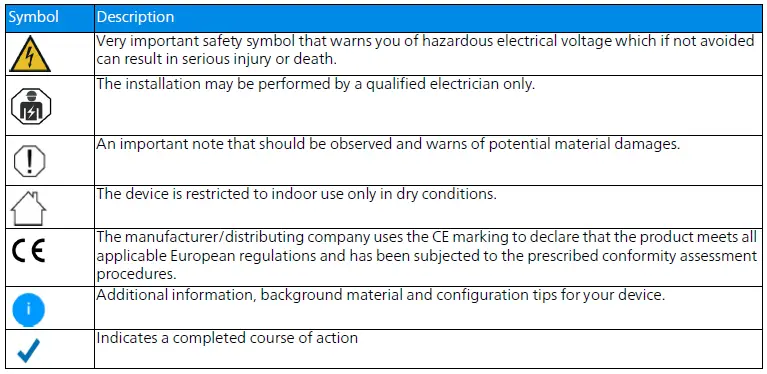
![]() ಸಿಇ ಅನುಸರಣೆ
ಸಿಇ ಅನುಸರಣೆ
ಈ ಉತ್ಪನ್ನದ ಸರಳೀಕೃತ CE ಘೋಷಣೆಯ ಮುದ್ರಣವನ್ನು ಪ್ರತ್ಯೇಕವಾಗಿ ಸೇರಿಸಲಾಗಿದೆ. ಸಂಪೂರ್ಣ ಸಿಇ ಘೋಷಣೆಯನ್ನು ಕೆಳಗೆ ಕಾಣಬಹುದು www.devolo.global/support/ce
UKCA ಅನುಸರಣೆ
 ಈ ಉತ್ಪನ್ನದ ಸರಳೀಕೃತ UKCA ಘೋಷಣೆಯ ಮುದ್ರಣವನ್ನು ಪ್ರತ್ಯೇಕವಾಗಿ ಸೇರಿಸಲಾಗಿದೆ. ಸಂಪೂರ್ಣ UKCA ಘೋಷಣೆಯನ್ನು ಇಲ್ಲಿ ಕಾಣಬಹುದು www.devolo.global/support/UKCA
ಈ ಉತ್ಪನ್ನದ ಸರಳೀಕೃತ UKCA ಘೋಷಣೆಯ ಮುದ್ರಣವನ್ನು ಪ್ರತ್ಯೇಕವಾಗಿ ಸೇರಿಸಲಾಗಿದೆ. ಸಂಪೂರ್ಣ UKCA ಘೋಷಣೆಯನ್ನು ಇಲ್ಲಿ ಕಾಣಬಹುದು www.devolo.global/support/UKCA
ತಾಂತ್ರಿಕ ಮಲ್ಟಿನೋಡ್ ಪದಗಳ ಗ್ಲಾಸರಿ
- PLC
ಡೇಟಾ ಸಂವಹನಕ್ಕಾಗಿ ವಿದ್ಯುತ್ ವೈರಿಂಗ್ ಅನ್ನು ಬಳಸಿಕೊಂಡು ಪವರ್ಲೈನ್ ಸಂವಹನ. - ಮಲ್ಟಿನೋಡ್ LAN ನೆಟ್ವರ್ಕ್
ಮಲ್ಟಿನೋಡ್ ಲ್ಯಾನ್ ನೆಟ್ವರ್ಕ್ ಎನ್ನುವುದು ಮಲ್ಟಿನೋಡ್ ಲ್ಯಾನ್ ಉತ್ಪನ್ನಗಳಿಂದ ಸ್ಥಾಪಿಸಲಾದ ನೆಟ್ವರ್ಕ್ ಆಗಿದೆ. - ನೋಡ್
ನೋಡ್ ಎನ್ನುವುದು ಮಲ್ಟಿನೋಡ್ ನೆಟ್ವರ್ಕ್ನ ಸಾಧನವಾಗಿದೆ. - ಮಾಸ್ಟರ್ ನೋಡ್
ಮಲ್ಟಿನೋಡ್ ನೆಟ್ವರ್ಕ್ನಲ್ಲಿ ಕೇವಲ ಒಂದು ನೋಡ್ ಮಾತ್ರ ಮಾಸ್ಟರ್ ನೋಡ್ ಆಗಿರಬಹುದು. ಮಾಸ್ಟರ್ ನೋಡ್ ನೆಟ್ವರ್ಕ್ನಲ್ಲಿರುವ ಇತರ ನೋಡ್ಗಳ ನಿಯಂತ್ರಕವಾಗಿ ಕಾರ್ಯನಿರ್ವಹಿಸುತ್ತದೆ. - ನಿಯಮಿತ ನೋಡ್
ಮಲ್ಟಿನೋಡ್ ನೆಟ್ವರ್ಕ್ನಲ್ಲಿ, ಮಾಸ್ಟರ್ ನೋಡ್ ಹೊರತುಪಡಿಸಿ ಪ್ರತಿಯೊಂದು ನೋಡ್ ಸಾಮಾನ್ಯ ನೋಡ್ ಆಗಿದೆ. ನಿಯಮಿತ ನೋಡ್ಗಳನ್ನು ಮಾಸ್ಟರ್ ನೋಡ್ನಿಂದ ನಿಯಂತ್ರಿಸಲಾಗುತ್ತದೆ. - ರಿಪೀಟರ್ ನೋಡ್
ಪುನರಾವರ್ತಕ ನೋಡ್ ಪುನರಾವರ್ತಕ ಕಾರ್ಯವನ್ನು ಹೊಂದಿರುವ ಮಲ್ಟಿನೋಡ್ ನೆಟ್ವರ್ಕ್ನಲ್ಲಿ ಸಾಮಾನ್ಯ ನೋಡ್ ಆಗಿದೆ. - ಲೀಫ್ ನೋಡ್
ಲೀಫ್ ನೋಡ್ ಪುನರಾವರ್ತಕ ಕಾರ್ಯನಿರ್ವಹಣೆಯಿಲ್ಲದೆ ಮಲ್ಟಿನೋಡ್ ನೆಟ್ವರ್ಕ್ನಲ್ಲಿ ಸಾಮಾನ್ಯ ನೋಡ್ ಆಗಿದೆ. - ಬೀಜ
ಬೀಜವು PLC-ಆಧಾರಿತ ನೆಟ್ವರ್ಕ್ನ ಗುರುತಿಸುವಿಕೆಯಾಗಿದೆ (0 ರಿಂದ 59 ವ್ಯಾಪ್ತಿಯೊಳಗೆ ಪೂರ್ಣಾಂಕ) ಇದನ್ನು ವಿವಿಧ PLC-ಆಧಾರಿತ ನೆಟ್ವರ್ಕ್ ನಡುವೆ ಟ್ರಾಫಿಕ್ ಅನ್ನು ಪ್ರತ್ಯೇಕಿಸಲು ಬಳಸಲಾಗುತ್ತದೆ.
ಡೆವೊಲೊ ಮಲ್ಟಿನೋಡ್ LAN
devolo MultiNode LAN (ಈ ಡಾಕ್ಯುಮೆಂಟ್ನಲ್ಲಿ MultiNode LAN ಎಂದು ಹೆಸರಿಸಲಾಗಿದೆ) ವಿದ್ಯುತ್ ವೈರಿಂಗ್ ಮೂಲಕ ಸಂವಹನ ನಡೆಸುತ್ತದೆ ಮತ್ತು ಮುಖ್ಯ ಕಡಿಮೆ ಪ್ರಮಾಣದಲ್ಲಿ ಈಥರ್ನೆಟ್ ಸಾರಿಗೆಯನ್ನು ಸಕ್ರಿಯಗೊಳಿಸುತ್ತದೆtagಇ ಕೇಬಲ್ಗಳು. ಹೆಚ್ಚಿನ ಸಂಖ್ಯೆಯ ನೆಟ್ವರ್ಕ್ ನೋಡ್ಗಳೊಂದಿಗೆ ಪವರ್ ಲೈನ್ ಸಂವಹನ (PLC) ನೆಟ್ವರ್ಕ್ಗಳನ್ನು ಬೆಂಬಲಿಸಲು ಇದು ಸೂಕ್ತವಾಗಿರುತ್ತದೆ. ಅದರ ಪುನರಾವರ್ತಿತ ಕಾರ್ಯವು ದೊಡ್ಡ ಪ್ರಮಾಣದ ನೆಟ್ವರ್ಕ್ ಡೊಮೇನ್ಗಳನ್ನು ವ್ಯಾಪಿಸಲು ಅನುಮತಿಸುತ್ತದೆ.
ನಿರ್ದಿಷ್ಟತೆ
ಮಲ್ಟಿನೋಡ್ LAN ಒಳಗೊಂಡಿದೆ
- ಐದು ಸಾಲಿನ ಸಂಪರ್ಕಗಳು
- ಒಂದು ಗಿಗಾಬಿಟ್ ನೆಟ್ವರ್ಕ್ ಇಂಟರ್ಫೇಸ್
- ಮೂರು ಸೂಚಕ ದೀಪಗಳು
- ಶಕ್ತಿ
- ನೆಟ್ವರ್ಕ್
- ಎತರ್ನೆಟ್
- ಒಂದು ರೀಬೂಟ್ ಬಟನ್
- ಒಂದು ಫ್ಯಾಕ್ಟರಿ ಮರುಹೊಂದಿಸುವ ಬಟನ್
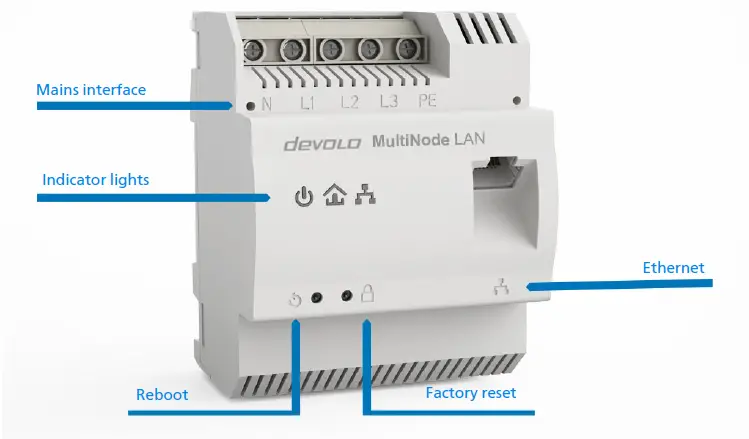
ಚಿತ್ರ.1
ಮುಖ್ಯ ಇಂಟರ್ಫೇಸ್
ಪ್ರಾಥಮಿಕ ಸಂಪುಟಕ್ಕೆ ಸಂಪರ್ಕಕ್ಕಾಗಿ ಸ್ಕ್ರೂ ಟರ್ಮಿನಲ್ಗಳುtagಇ ಪವರ್ ಲೈನ್ 1.5mm2 ರಿಂದ 6mm2 ವ್ಯಾಪ್ತಿಯಲ್ಲಿ ಗೇಜ್ನ ತಂತಿಗಳನ್ನು ಸ್ವೀಕರಿಸುತ್ತದೆ.
L1 ಬಳಸಿಕೊಂಡು ಏಕ-ಹಂತದ ಕಾರ್ಯಾಚರಣೆ
ಸಾಧನವನ್ನು ಏಕ ಹಂತದ ಕಾರ್ಯಾಚರಣೆಗಳಿಗೆ ಬಳಸಿದರೆ, L1 ಟರ್ಮಿನಲ್ ಅನ್ನು ಬಳಸಬೇಕು. L2 ಮತ್ತು L3 ಅನ್ನು ತೆರೆದಿಡಬಹುದು. ಸಾಧನವು L1/N ನಿಂದ ಮಾತ್ರ ಚಾಲಿತವಾಗಿರುವುದರಿಂದ, L1/N ಟರ್ಮಿನಲ್ ಅನ್ನು ಬಳಸುವುದು ಕಡ್ಡಾಯವಾಗಿದೆ.
ಮೂರು-ಹಂತದ ಸಂಪರ್ಕ
ತಟಸ್ಥ ಕಂಡಕ್ಟರ್ ಮತ್ತು ಮೂರು ಬಾಹ್ಯ ವಾಹಕಗಳು ಟರ್ಮಿನಲ್ಗಳು N, L1, L2 ಮತ್ತು L3 ಗೆ ಸಂಪರ್ಕ ಹೊಂದಿವೆ. ಸಾಧನವನ್ನು ಟರ್ಮಿನಲ್ಗಳು N ಮತ್ತು L1 ಮೂಲಕ ವಿದ್ಯುತ್ ಸರಬರಾಜು ಮಾಡಲಾಗುತ್ತದೆ.
PE ಸಂಪರ್ಕ
ರಕ್ಷಣಾತ್ಮಕ ಭೂಮಿಯೊಂದಿಗೆ ಅಥವಾ ಇಲ್ಲದೆ ಕಾರ್ಯಾಚರಣೆ (PE)
ಪಿಇ ಟರ್ಮಿನಲ್ ಅನ್ನು ರಕ್ಷಣಾತ್ಮಕ ಭೂಮಿಗೆ ಸಂಪರ್ಕಿಸದೆಯೇ ಸಾಧನವನ್ನು ನಿರ್ವಹಿಸಬಹುದು. ಪಿಇ ಟರ್ಮಿನಲ್ ಅನ್ನು ರಕ್ಷಣಾತ್ಮಕ ಉದ್ದೇಶಕ್ಕಾಗಿ ಬಳಸಲಾಗುವುದಿಲ್ಲ, ಆದರೆ ಪವರ್ಲೈನ್ನಲ್ಲಿ ವರ್ಧಿತ ಸಿಗ್ನಲ್ ಟ್ರಾನ್ಸ್ಮಿಷನ್ಗಾಗಿ ಬಳಸಲಾಗುತ್ತದೆ. ಅದೇನೇ ಇದ್ದರೂ PE ಬಳಕೆ ಐಚ್ಛಿಕವಾಗಿರುತ್ತದೆ.
ಎತರ್ನೆಟ್ ಇಂಟರ್ಫೇಸ್
ಸಂಪರ್ಕಿಸಲು ನೀವು ಮಲ್ಟಿನೋಡ್ LAN ನಲ್ಲಿ ಈಥರ್ನೆಟ್ ಇಂಟರ್ಫೇಸ್ (Fig. 1) ಅನ್ನು ಬಳಸಬಹುದು
- ಸ್ಥಳೀಯ ನೆಟ್ವರ್ಕ್ಗೆ ಅಥವಾ ಇಂಟರ್ನೆಟ್ ಗೇಟ್ವೇಗೆ ಮಾಸ್ಟರ್ ನೋಡ್ ಅಥವಾ
- ಎಲ್ಲಾ ಇತರ ನೋಡ್ಗಳು (ಸಾಮಾನ್ಯ ನೋಡ್ಗಳು) ಅವುಗಳ ಅನುಗುಣವಾದ ಅಪ್ಲಿಕೇಶನ್ ಸಾಧನಗಳಿಗೆ (ಉದಾ ಇವಿ ಚಾರ್ಜಿಂಗ್ ಸ್ಟೇಷನ್ಗಳು).
ಸೂಚಕ ದೀಪಗಳು
ಸಂಯೋಜಿತ ಸೂಚಕ ದೀಪಗಳು (LED) ಮೂರು ವಿಭಿನ್ನ ಬಣ್ಣಗಳಲ್ಲಿ ಪ್ರಕಾಶಿಸುವ ಮತ್ತು/ಅಥವಾ ಮಿನುಗುವ ಮೂಲಕ ಮಲ್ಟಿನೋಡ್ LAN ನ ಸ್ಥಿತಿಯನ್ನು ತೋರಿಸುತ್ತದೆ:
| ಎಲ್ಇಡಿ | ನಡವಳಿಕೆ | ಸ್ಥಿತಿ | ಎಲ್ಇಡಿ ಸ್ಥಿತಿ ಪ್ರದರ್ಶನ (web ಇಂಟರ್ಫೇಸ್*) |
| ಆಫ್ | ವಿದ್ಯುತ್ ಸರಬರಾಜು ಅಥವಾ ದೋಷಯುಕ್ತ ನೋಡ್ ಇಲ್ಲ. | ನಿಷ್ಕ್ರಿಯಗೊಳಿಸಲಾಗುವುದಿಲ್ಲ | |
| On | ನೋಡ್ ಪವರ್ ಆನ್ ಆಗಿದೆ. | ನಿಷ್ಕ್ರಿಯಗೊಳಿಸಬಹುದು | |
| 5 ಸೆಕೆಂಡುಗಳ ಕಾಲ ಕೆಂಪು ದೀಪಗಳು. | ರೀಬೂಟ್ ಅಥವಾ ಪವರ್ ಸೈಕಲ್ ನಂತರ ನೋಡ್ ಪ್ರಾರಂಭವಾಗುತ್ತಿದೆ. | ನಿಷ್ಕ್ರಿಯಗೊಳಿಸಲಾಗುವುದಿಲ್ಲ | |
| ಸ್ಥಿರವಾದ ಕೆಂಪು ಬಣ್ಣವನ್ನು ಬೆಳಗಿಸುತ್ತದೆ | ನೋಡ್ ಅನ್ನು ಮಲ್ಟಿನೋಡ್ ನೆಟ್ವರ್ಕ್ಗೆ ಸಂಪರ್ಕ ಕಡಿತಗೊಳಿಸಲಾಗಿದೆ ಮತ್ತು ಕಾನ್ಫಿಗರ್ ಮಾಡಲು ಸಿದ್ಧವಾಗಿದೆ. | ನಿಷ್ಕ್ರಿಯಗೊಳಿಸಬಹುದು | |
| ಸ್ಥಿರವಾದ ಬಿಳಿಯನ್ನು ಬೆಳಗಿಸುತ್ತದೆ | ನೋಡ್ ಅನ್ನು ಮಲ್ಟಿನೋಡ್ ನೆಟ್ವರ್ಕ್ಗೆ ಸಂಪರ್ಕಿಸಲಾಗಿದೆ | ನಿಷ್ಕ್ರಿಯಗೊಳಿಸಬಹುದು | |
| 1.8 ಸೆಕೆಂಡುಗಳ ಮಧ್ಯಂತರದಲ್ಲಿ ಬಿಳಿ ಮಿನುಗುತ್ತದೆ. ಮೇಲೆ ಮತ್ತು 0.2 ಸೆ. ಆಫ್ | ನೋಡ್ ಅನ್ನು ಮಲ್ಟಿನೋಡ್ ನೆಟ್ವರ್ಕ್ಗೆ ಸಂಪರ್ಕಿಸಲಾಗಿದೆ ಆದರೆ ಕಾನ್ಫಿಗರೇಶನ್ ಅಪೂರ್ಣವಾಗಿದೆ. ಅಧ್ಯಾಯವನ್ನು ನೋಡಿ 5
ಮಲ್ಟಿನೋಡ್ LAN web ಸಂರಚನಾ ಸೂಚನೆಗಳಿಗಾಗಿ ಇಂಟರ್ಫೇಸ್. |
ನಿಷ್ಕ್ರಿಯಗೊಳಿಸಬಹುದು | |
| 1.9 ಸೆಕೆಂಡುಗಳ ಮಧ್ಯಂತರದಲ್ಲಿ ಮಿನುಗುತ್ತದೆ. ಬಿಳಿ ಮತ್ತು 0.1 ಸೆಕೆಂಡು ಕೆಂಪು | ನೋಡ್ ಅನ್ನು ಮಲ್ಟಿನೋಡ್ ನೆಟ್ವರ್ಕ್ಗೆ ಸಂಪರ್ಕಿಸಲಾಗಿದೆ ಆದರೆ ಕಳಪೆ ಸಂಪರ್ಕವನ್ನು ಹೊಂದಿದೆ. | ನಿಷ್ಕ್ರಿಯಗೊಳಿಸಬಹುದು | |
| 0.3 ಸೆಕೆಂಡುಗಳ ಮಧ್ಯಂತರದಲ್ಲಿ ಮಿನುಗುತ್ತದೆ. ಬಿಳಿ ಮತ್ತು 0.3 ಸೆಕೆಂಡು ಕೆಂಪು | ಫರ್ಮ್ವೇರ್ ಅಪ್ಡೇಟ್ ಪ್ರಗತಿಯಲ್ಲಿದೆ | ನಿಷ್ಕ್ರಿಯಗೊಳಿಸಲಾಗುವುದಿಲ್ಲ | |
| 0.5 ಸೆಕೆಂಡುಗಳ ಮಧ್ಯಂತರದಲ್ಲಿ ಕೆಂಪು ಮಿನುಗುತ್ತದೆ. (ಆನ್/ಆಫ್) | ಫ್ಯಾಕ್ಟರಿ ರೀಸೆಟ್ ಯಶಸ್ವಿಯಾಗಿದೆ | ನಿಷ್ಕ್ರಿಯಗೊಳಿಸಲಾಗುವುದಿಲ್ಲ |
| ಎಲ್ಇಡಿ | ನಡವಳಿಕೆ | ಸ್ಥಿತಿ | ಎಲ್ಇಡಿ ಸ್ಥಿತಿ ಪ್ರದರ್ಶನ (web ಇಂಟರ್ಫೇಸ್*) |
 ಎತರ್ನೆಟ್ ಎತರ್ನೆಟ್ |
ಸ್ಥಿರವಾದ ಬಿಳಿಯನ್ನು ಬೆಳಗಿಸುತ್ತದೆ | ಎತರ್ನೆಟ್ ಅಪ್ಲಿಂಕ್ ಸಕ್ರಿಯವಾಗಿದೆ. | ನಿಷ್ಕ್ರಿಯಗೊಳಿಸಬಹುದು |
| ಬಿಳಿ ಮಿಂಚುಗಳು | ಎತರ್ನೆಟ್ ಅಪ್ಲಿಂಕ್ ಸಕ್ರಿಯವಾಗಿದೆ ಮತ್ತು ಡೇಟಾ ಪ್ರಸರಣವಾಗಿದೆ. | ನಿಷ್ಕ್ರಿಯಗೊಳಿಸಬಹುದು |
ಫ್ಯಾಕ್ಟರಿ ಮರುಹೊಂದಿಸುವ ಬಟನ್
 ಮಲ್ಟಿನೋಡ್ LAN ಅನ್ನು ಫ್ಯಾಕ್ಟರಿ ಡೀಫಾಲ್ಟ್ಗೆ ಮರುಹೊಂದಿಸಲಾಗುತ್ತಿದೆ
ಮಲ್ಟಿನೋಡ್ LAN ಅನ್ನು ಫ್ಯಾಕ್ಟರಿ ಡೀಫಾಲ್ಟ್ಗೆ ಮರುಹೊಂದಿಸಲಾಗುತ್ತಿದೆ
ಮಲ್ಟಿನೋಡ್ LAN ಅನ್ನು ಫ್ಯಾಕ್ಟರಿ ಡೀಫಾಲ್ಟ್ ಕಾನ್ಫಿಗರಟನ್ಗೆ ಮರುಸ್ಥಾಪಿಸಲು, ಫ್ಯಾಕ್ಟರಿ ರೀಸೆಟ್ ಬಟನ್ ಅನ್ನು 10 ಸೆಕೆಂಡ್ಗಳಿಗಿಂತ ಹೆಚ್ಚು ಕಾಲ ಒತ್ತಿ ಹಿಡಿದುಕೊಳ್ಳಿ. ನೋಡ್ ಮಲ್ಟಿನೋಡ್ ನೆಟ್ವರ್ಕ್ನ ಭಾಗವಾಗಿದ್ದರೆ, ಅದನ್ನು ಈಗ ಈ ನೆಟ್ವರ್ಕ್ನಿಂದ ತೆಗೆದುಹಾಕಲಾಗುತ್ತದೆ.
ನೆಟ್ವರ್ಕ್ ಎಲ್ಇಡಿ ತನಕ ನಿರೀಕ್ಷಿಸಿ![]() ಹೊಳಪಿನ ಕೆಂಪು ಮತ್ತು ಮಲ್ಟಿನೋಡ್ LAN ಅನ್ನು ಮತ್ತೊಂದು ನೆಟ್ವರ್ಕ್ಗೆ ಸಂಯೋಜಿಸಿ; ಅಧ್ಯಾಯ 5.4.2 ರಲ್ಲಿ ವಿವರಿಸಿದಂತೆ ಮುಂದುವರಿಯಿರಿ ಅಸ್ತಿತ್ವದಲ್ಲಿರುವ ಮಲ್ಟಿನೋಡ್ ನೆಟ್ವರ್ಕ್ಗೆ ಹೊಸ ನೋಡ್ ಅನ್ನು ಸೇರಿಸುವುದು. ಎಲ್ಲಾ ಸೆಟ್ಟಿಂಗ್ಗಳು ಕಳೆದುಹೋಗುತ್ತವೆ ಎಂಬುದನ್ನು ಗಮನಿಸಿ!
ಹೊಳಪಿನ ಕೆಂಪು ಮತ್ತು ಮಲ್ಟಿನೋಡ್ LAN ಅನ್ನು ಮತ್ತೊಂದು ನೆಟ್ವರ್ಕ್ಗೆ ಸಂಯೋಜಿಸಿ; ಅಧ್ಯಾಯ 5.4.2 ರಲ್ಲಿ ವಿವರಿಸಿದಂತೆ ಮುಂದುವರಿಯಿರಿ ಅಸ್ತಿತ್ವದಲ್ಲಿರುವ ಮಲ್ಟಿನೋಡ್ ನೆಟ್ವರ್ಕ್ಗೆ ಹೊಸ ನೋಡ್ ಅನ್ನು ಸೇರಿಸುವುದು. ಎಲ್ಲಾ ಸೆಟ್ಟಿಂಗ್ಗಳು ಕಳೆದುಹೋಗುತ್ತವೆ ಎಂಬುದನ್ನು ಗಮನಿಸಿ!
ರೀಬೂಟ್ ಬಟನ್
![]() ಮಲ್ಟಿನೋಡ್ LAN ಅನ್ನು ರೀಬೂಟ್ ಮಾಡಲಾಗುತ್ತಿದೆ
ಮಲ್ಟಿನೋಡ್ LAN ಅನ್ನು ರೀಬೂಟ್ ಮಾಡಲಾಗುತ್ತಿದೆ
ಮಲ್ಟಿನೋಡ್ LAN ಅನ್ನು ರೀಬೂಟ್ ಮಾಡಲು ರೀಬೂಟ್ ಬಟನ್ ಒತ್ತಿರಿ. ನಿಮ್ಮ ಮಲ್ಟಿನೋಡ್ LAN ಈಗ ರೀಬೂಟ್ ಆಗುತ್ತದೆ. ತಕ್ಷಣ ನೆಟ್ವರ್ಕ್ ಎಲ್ಇಡಿ![]() ಕೆಂಪು ಬಣ್ಣವನ್ನು ಬೆಳಗಿಸುತ್ತದೆ ನಿಮ್ಮ ಮಲ್ಟಿನೋಡ್ LAN ಮತ್ತೆ ಕಾರ್ಯನಿರ್ವಹಿಸುತ್ತಿದೆ.
ಕೆಂಪು ಬಣ್ಣವನ್ನು ಬೆಳಗಿಸುತ್ತದೆ ನಿಮ್ಮ ಮಲ್ಟಿನೋಡ್ LAN ಮತ್ತೆ ಕಾರ್ಯನಿರ್ವಹಿಸುತ್ತಿದೆ.
EV ಚಾರ್ಜಿಂಗ್ ಮೂಲಸೌಕರ್ಯಗಳಲ್ಲಿ ನೆಟ್ವರ್ಕ್ ಆರ್ಕಿಟೆಕ್ಚರ್
- ನೀವು EV ಚಾರ್ಜಿಂಗ್ ಮೂಲಸೌಕರ್ಯಗಳಲ್ಲಿ ಮಲ್ಟಿನೋಡ್ ಉತ್ಪನ್ನಗಳನ್ನು ಬಳಸಲು ಯೋಜಿಸಿದರೆ, ಈ ಅಧ್ಯಾಯವು ವಿವಿಧ ಚಾರ್ಜಿಂಗ್ ಸೆಟಪ್ಗಳಿಗಾಗಿ ನಮ್ಮ ಶಿಫಾರಸು ಮಾಡಿದ ನೆಟ್ವರ್ಕ್ ಆರ್ಕಿಟೆಕ್ಚರ್ಗಳನ್ನು ಒದಗಿಸುತ್ತದೆ ಮತ್ತು ತಪ್ಪಿಸಲು ಸಾಮಾನ್ಯ ಅಪಾಯಗಳನ್ನು ಎತ್ತಿ ತೋರಿಸುತ್ತದೆ. ನೀವು ಮಲ್ಟಿನೋಡ್ ಉತ್ಪನ್ನಗಳನ್ನು ಬೇರೆ ಉದ್ದೇಶಕ್ಕಾಗಿ ಬಳಸಿದರೆ, ನೀವು ಈ ಅಧ್ಯಾಯವನ್ನು ಬಿಟ್ಟುಬಿಡಬಹುದು.
- ಪವರ್ಲೈನ್ ಸಂವಹನ (PLC) ತಂತ್ರಜ್ಞಾನವು ಬಹು ಚಾರ್ಜಿಂಗ್ ಸ್ಟೇಷನ್ಗಳೊಂದಿಗೆ ಕಾರ್ ಪಾರ್ಕ್ಗಳಲ್ಲಿ ಸಂವಹನ ಅಗತ್ಯಗಳನ್ನು ಬೆಂಬಲಿಸಲು ಸೂಕ್ತವಾಗಿರುತ್ತದೆ.
- ಕಾರ್ ಪಾರ್ಕ್ಗಳು ಸಾಮಾನ್ಯವಾಗಿ ಪವರ್ ರೈಲ್ಗಳನ್ನು ಹೊಂದಿದ್ದು, ಇದು ವಿದ್ಯುತ್ ವಿತರಣೆಗೆ ಶಕ್ತಿಯುತ ಮತ್ತು ಸಮರ್ಥ ಬೆನ್ನೆಲುಬನ್ನು ಒದಗಿಸುತ್ತದೆ. ಕೇಬಲ್ ಹಾಕುವ ಪ್ರಯತ್ನಗಳನ್ನು ಕಡಿಮೆ ಮಾಡಲು PLC ತಂತ್ರಜ್ಞಾನವು ಈ ಬೆನ್ನೆಲುಬನ್ನು ಬಳಸಿಕೊಳ್ಳಬಹುದು, ಉದಾ ಈಥರ್ನೆಟ್ನೊಂದಿಗೆ. PLC ತಂತ್ರಜ್ಞಾನವು ಚಾರ್ಜಿಂಗ್ ಸ್ಟೇಷನ್ಗಳ ಕ್ರಮೇಣ ವಿಸ್ತರಣೆಯನ್ನು ಬೆಂಬಲಿಸುತ್ತದೆ, ಇದು ಕಾರ್ ಪಾರ್ಕ್ ಚಾರ್ಜಿಂಗ್ ಮೂಲಸೌಕರ್ಯದಲ್ಲಿ ವಿಶಿಷ್ಟವಾಗಿದೆ.
- ಈ ಪುಟದಲ್ಲಿ, ಕಾರ್ ಪಾರ್ಕ್ಗಳಲ್ಲಿ ಸಂಭವನೀಯ ನೆಟ್ವರ್ಕ್ ಆರ್ಕಿಟೆಕ್ಚರ್ಗಳು ಮತ್ತು ಸಂಭಾವ್ಯ ಅಪಾಯಗಳ ಕುರಿತು ನಾವು ನಮ್ಮ ಶಿಫಾರಸುಗಳನ್ನು ವಿವರಿಸುತ್ತೇವೆ. ಮಲ್ಟಿನೋಡ್ LAN ಗಳ ಭೌತಿಕ ಸ್ಥಾಪನೆಯ ಮೊದಲು ನೆಟ್ವರ್ಕ್ ಆರ್ಕಿಟೆಕ್ಚರ್ ಆಯ್ಕೆಯನ್ನು ಮಾಡಬೇಕು.
ಅಧ್ಯಾಯ ರಚನೆ
- ಚಾರ್ಜಿಂಗ್ ಮೂಲಸೌಕರ್ಯಗಳಲ್ಲಿ ನೆಟ್ವರ್ಕ್ ಆರ್ಕಿಟೆಕ್ಚರ್
- ಬಹು ಮಹಡಿ ಕವರೇಜ್
- ತೀರ್ಮಾನ
ಚಾರ್ಜಿಂಗ್ ಮೂಲಸೌಕರ್ಯಗಳಲ್ಲಿ ನೆಟ್ವರ್ಕ್ ಆರ್ಕಿಟೆಕ್ಚರ್
ಚಾರ್ಜಿಂಗ್ ಮೂಲಸೌಕರ್ಯಗಳ ಆಧಾರದ ಮೇಲೆ ಎರಡು ರೀತಿಯ ಸ್ಥಾಪನೆಗಳಿವೆ
- ಟೈಪ್ ಮಾಡಿ A ಅನುಸ್ಥಾಪನೆ: ಚಾರ್ಜಿಂಗ್ ಸ್ಟೇಷನ್ಗಳನ್ನು ಮೀಸಲಾದ ನಿರ್ವಹಣಾ ಘಟಕದಿಂದ ನಿರ್ವಹಿಸಲಾಗುತ್ತದೆ; ಇದು ದೊಡ್ಡ ಅನುಸ್ಥಾಪನೆಗಳಲ್ಲಿ ವಿಶಿಷ್ಟವಾಗಿದೆ.
- ಟೈಪ್ ಮಾಡಿ ಬಿ ಸ್ಥಾಪನೆ: ಚಾರ್ಜಿಂಗ್ ಸ್ಟೇಷನ್ಗಳಲ್ಲಿ ಒಂದು ನಿರ್ವಹಣಾ ಘಟಕವಾಗಿ ಕಾರ್ಯನಿರ್ವಹಿಸುತ್ತದೆ (ಅಂದರೆ ಮಾಸ್ಟರ್) ಮತ್ತು ಇತರ "ನಿಯಮಿತ" ಚಾರ್ಜಿಂಗ್ ಸ್ಟೇಷನ್ಗಳನ್ನು ಈ ಘಟಕದಿಂದ ನಿಯಂತ್ರಿಸಲಾಗುತ್ತದೆ; ಇದು ಚಿಕ್ಕ ಅನುಸ್ಥಾಪನೆಗಳಲ್ಲಿ ವಿಶಿಷ್ಟವಾಗಿದೆ.
ಪೀರ್-ಟು-ಪೀರ್ ಪ್ರತ್ಯೇಕತೆ
ಮಲ್ಟಿನೋಡ್ ನೆಟ್ವರ್ಕ್ಗಳ ಪ್ರಮುಖ ಲಕ್ಷಣವೆಂದರೆ ಪೀರ್-ಟು-ಪೀರ್ ಪ್ರತ್ಯೇಕತೆ. ಇದರರ್ಥ ಲೀಫ್ ಅಥವಾ ರಿಪೀಟರ್ ನೋಡ್ ಇತರ ಲೀಫ್ ಅಥವಾ ರಿಪೀಟರ್ ನೋಡ್ಗಳೊಂದಿಗೆ ಸಂವಹನ ನಡೆಸಲು ಸಾಧ್ಯವಿಲ್ಲ. ಈಥರ್ನೆಟ್ ಮೂಲಕ ಪ್ರತಿ ಲೀಫ್ ಅಥವಾ ರಿಪೀಟರ್ ನೋಡ್ ಮತ್ತು ಮಾಸ್ಟರ್ ನೋಡ್ ನಡುವೆ ಮಾತ್ರ ಸಂವಹನ ಸಾಧ್ಯ. ಭೌತಿಕ ನೆಟ್ವರ್ಕ್ ಟೋಪೋಲಜಿಯ ಆಯ್ಕೆಗೆ ಈ ಆಸ್ತಿ ಅತ್ಯಗತ್ಯ.
ಅನುಸ್ಥಾಪನೆಯನ್ನು ಟೈಪ್ ಮಾಡಿ
ಟೈಪ್ ಎ ಇನ್ಸ್ಟಾಲೇಶನ್ಗಳಲ್ಲಿ, ಚಾರ್ಜಿಂಗ್ ಸ್ಟೇಷನ್ಗಳ ನಡುವೆ ನೇರ ಸಂವಹನ ಅಗತ್ಯವಿಲ್ಲ. ಮಲ್ಟಿನೋಡ್ ನೆಟ್ವರ್ಕ್ನಲ್ಲಿನ ಪೀರ್-ಟು-ಪೀರ್-ಐಸೋಲೇಶನ್, ಮಾಸ್ಟರ್ ನೋಡ್ನ ಈಥರ್ನೆಟ್ ಅಪ್ಲಿಂಕ್ ಮೂಲಕ ಮೀಸಲಾದ ಮ್ಯಾನೇಜ್ಮೆಂಟ್ ಘಟಕವನ್ನು ತಲುಪುವವರೆಗೆ ಕಾಳಜಿಯಿಲ್ಲ.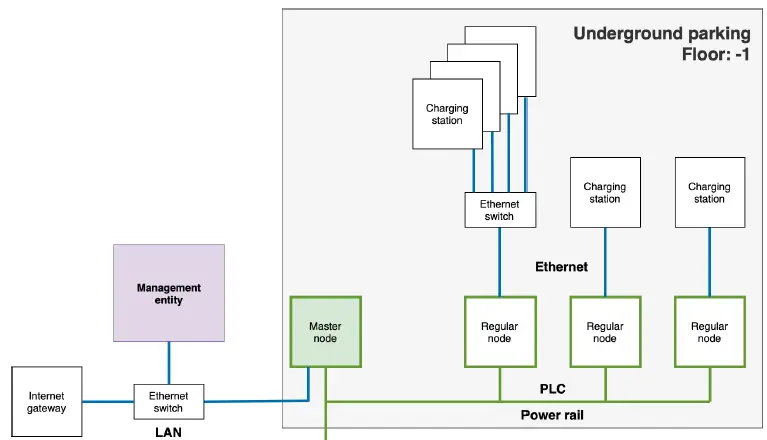
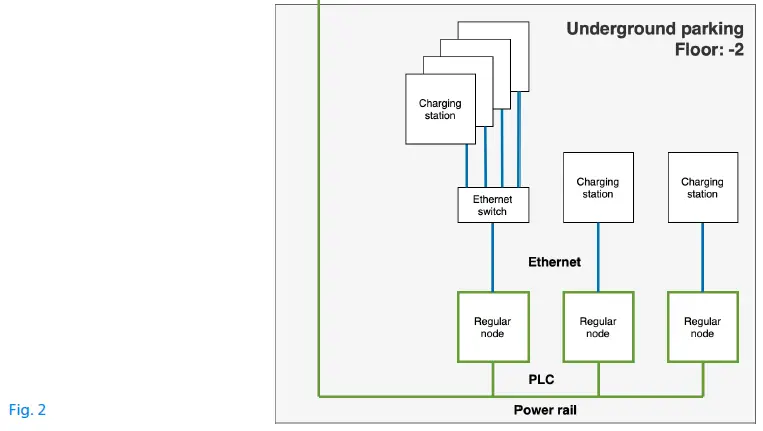
ಟೈಪ್ ಬಿ ಸ್ಥಾಪನೆ
ಟೈಪ್ ಬಿ ಇನ್ಸ್ಟಾಲೇಶನ್ಗಳಲ್ಲಿ, ಮಾಸ್ಟರ್ ಚಾರ್ಜಿಂಗ್ ಸ್ಟೇಷನ್ ಮತ್ತು ಅದರ ಮೂಲಕ ನಿಯಂತ್ರಿಸಲ್ಪಡುವ ಇತರ ನಿಯಮಿತ ಚಾರ್ಜಿಂಗ್ ಸ್ಟೇಷನ್ಗಳೊಂದಿಗೆ, ಇತರ ಚಾರ್ಜಿಂಗ್ ಸ್ಟೇಷನ್ಗಳೊಂದಿಗೆ ಸಂವಹನವನ್ನು ಅನುಮತಿಸಲು ಮಾಸ್ಟರ್ ಚಾರ್ಜಿಂಗ್ ಸ್ಟೇಷನ್ ಮಲ್ಟಿನೋಡ್ ನೆಟ್ವರ್ಕ್ನ ಮಾಸ್ಟರ್ ನೋಡ್ನ ಅಪ್ಸ್ಟ್ರೀಮ್ ಬದಿಯಲ್ಲಿ ನೆಲೆಗೊಂಡಿರಬೇಕು. ಇದನ್ನು ಮಾಡಲು ಹೆಚ್ಚುವರಿ ಈಥರ್ನೆಟ್ ಸ್ವಿಚ್ ಅಗತ್ಯವಿರಬಹುದು.
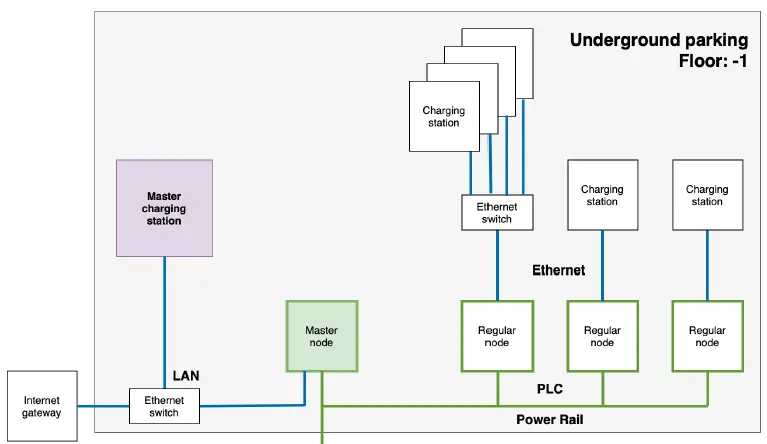
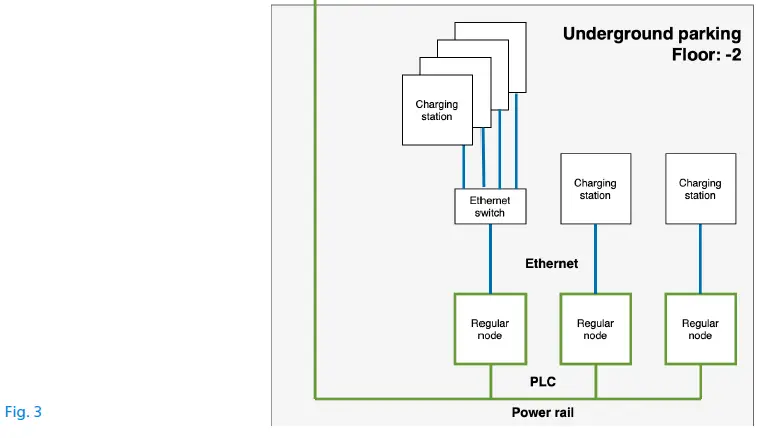
ಬಹು ಮಹಡಿ ಕವರೇಜ್
ವಿಶಿಷ್ಟವಾದ ದೊಡ್ಡ-ಪ್ರಮಾಣದ ಸ್ಥಾಪನೆಗಳಲ್ಲಿ, ಚಾರ್ಜಿಂಗ್ ಸ್ಟೇಷನ್ಗಳು ಚಾರ್ಜಿಂಗ್ ಸ್ಟೇಷನ್ಗಳಿಂದ ದೂರದಲ್ಲಿರುವ ಇಂಟರ್ನೆಟ್ ಗೇಟ್ವೇಯೊಂದಿಗೆ ಕಾರ್ ಪಾರ್ಕ್ನ ಬಹು ಮಹಡಿಗಳಲ್ಲಿ ನೆಲೆಗೊಳ್ಳಬಹುದು. ಅಂತಹ ಸಂದರ್ಭಗಳಲ್ಲಿ, ಕೆಳಗೆ ತೋರಿಸಿರುವಂತೆ ಕಾರ್ ಪಾರ್ಕ್ನಾದ್ಯಂತ ಒಂದೇ ಮಲ್ಟಿನೋಡ್ ನೆಟ್ವರ್ಕ್ ಅನ್ನು ಬಳಸಬೇಡಿ:
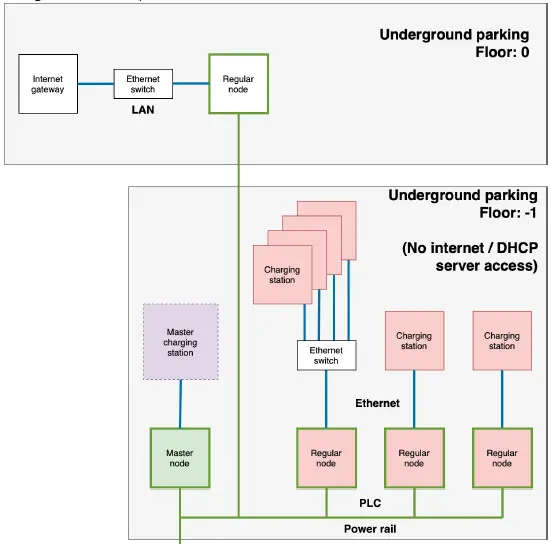
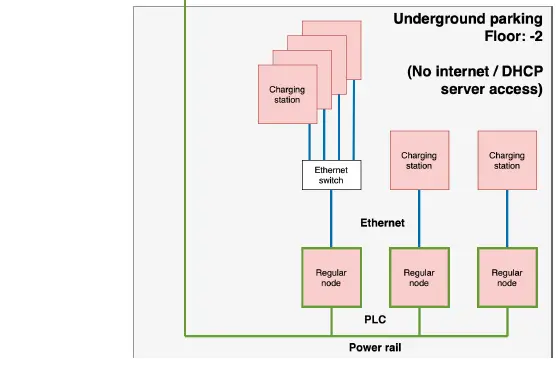
- ಇಲ್ಲಿ, ಮಾಸ್ಟರ್ ಚಾರ್ಜಿಂಗ್ ಸ್ಟೇಷನ್ ನಿಯಮಿತ ಚಾರ್ಜಿಂಗ್ ಸ್ಟೇಷನ್ಗಳನ್ನು ನಿರ್ವಹಿಸಬಹುದು. ಆದಾಗ್ಯೂ, ಮಾಸ್ಟರ್ ಚಾರ್ಜಿಂಗ್ ಸ್ಟೇಷನ್ DHCP ಸರ್ವರ್ ಅನ್ನು ತಲುಪಬಹುದು ಮತ್ತು ಇಂಟರ್ನೆಟ್ನೊಂದಿಗೆ ಸಂವಹನ ನಡೆಸಬಹುದು, ಸಾಮಾನ್ಯ ಚಾರ್ಜಿಂಗ್ ಕೇಂದ್ರಗಳು ಪೀರ್-ಟು-ಪೀರ್ ಮಿತಿಯಿಂದಾಗಿ ಇಂಟರ್ನೆಟ್ ಪ್ರವೇಶವನ್ನು ಹೊಂದಿಲ್ಲ! ಅಲ್ಲದೆ, ಅವರು IP ವಿಳಾಸಗಳನ್ನು ಪಡೆಯಲು DHCP ಸರ್ವರ್ ಅನ್ನು ಬಳಸಲಾಗುವುದಿಲ್ಲ. ಈ ಕಾರಣಗಳಿಗಾಗಿ, ಮೇಲಿನ ಕ್ರಿಯಾತ್ಮಕವಲ್ಲದ ನೆಟ್ವರ್ಕ್ ಆರ್ಕಿಟೆಕ್ಚರ್ ಅನ್ನು ತಪ್ಪಿಸಬೇಕು.
- ಬದಲಿಗೆ ಹೆಚ್ಚುವರಿ ಮಲ್ಟಿನೋಡ್ ನೆಟ್ವರ್ಕ್ ಅನ್ನು ಬಳಸಲು ನಾವು ಶಿಫಾರಸು ಮಾಡುತ್ತೇವೆ, ಈ ಹೆಚ್ಚುವರಿ ಮಲ್ಟಿನೋಡ್ ನೆಟ್ವರ್ಕ್ನ ಮಾಸ್ಟರ್ ನೋಡ್ ಅನ್ನು ಟೈಪ್ ಎ ಸ್ಥಾಪನೆಗಳಲ್ಲಿ ಮೀಸಲಾದ ನಿರ್ವಹಣಾ ಘಟಕದ ಪಕ್ಕದಲ್ಲಿದೆ.
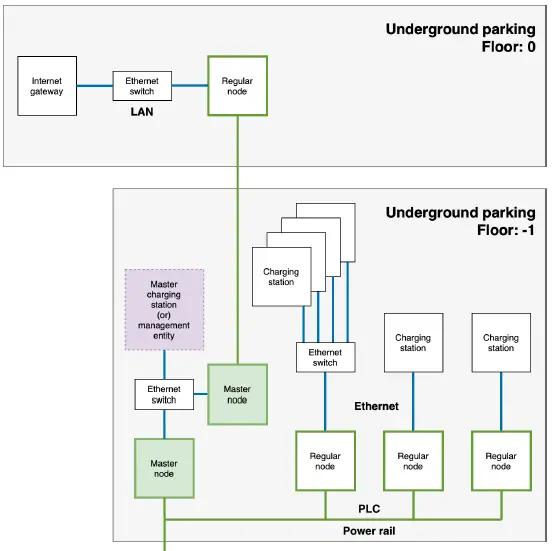
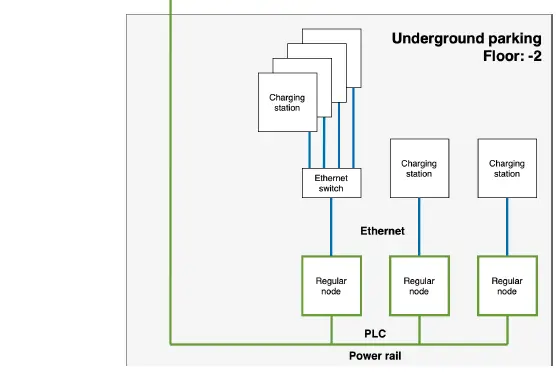
ಪರ್ಯಾಯವಾಗಿ, ಕೆಳಗೆ ತೋರಿಸಿರುವಂತೆ ಕಾರ್ ಪಾರ್ಕ್ನ ಮಹಡಿಗಳಲ್ಲಿ ಹಲವಾರು ಮಲ್ಟಿನೋಡ್ ನೆಟ್ವರ್ಕ್ಗಳನ್ನು ಸಂಪರ್ಕಿಸಲು ಎತರ್ನೆಟ್ ಕೇಬಲ್ಲಿಂಗ್ ಅನ್ನು ಬಳಸಬಹುದು:
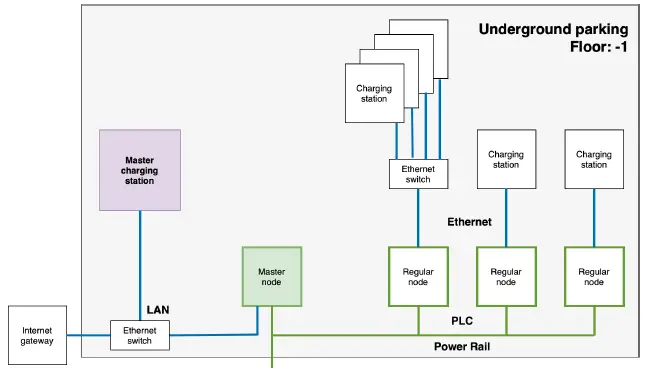
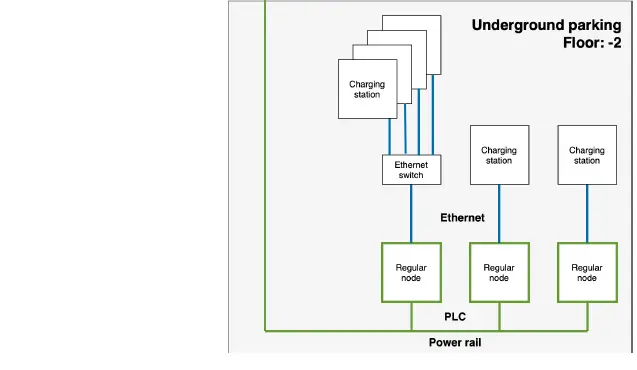
ತೀರ್ಮಾನ
ಈ ಡಾಕ್ಯುಮೆಂಟ್ ನೆಟ್ವರ್ಕ್ ಆರ್ಕಿಟೆಕ್ಚರ್ಗಾಗಿ ನಮ್ಮ ಶಿಫಾರಸುಗಳನ್ನು ವಿವರಿಸುತ್ತದೆ. ಮಲ್ಟಿನೋಡ್ ನೆಟ್ವರ್ಕ್ಗಳ ಭೌತಿಕ ಸ್ಥಾಪನೆಯ ಮೊದಲು ನಮ್ಮ ಶಿಫಾರಸುಗಳು ಮತ್ತು ಸಂಭಾವ್ಯ ಅಪಾಯಗಳನ್ನು ಎಚ್ಚರಿಕೆಯಿಂದ ಪರಿಗಣಿಸಿ.
ವಿಕಸನಗೊಳ್ಳುತ್ತಿರುವ ಇನ್ಸ್ಟಾಲೇಶನ್ಗಳಿಗೆ ನಮ್ಮ ಶಿಫಾರಸುಗಳು ನಿಜವಾಗಿವೆ, ಅಂದರೆ ಟೈಪ್ ಬಿ ಇನ್ಸ್ಟಾಲೇಶನ್ನಲ್ಲಿ ಕಡಿಮೆ ಸಂಖ್ಯೆಯ ಚಾರ್ಜಿಂಗ್ ಸ್ಟೇಷನ್ಗಳೊಂದಿಗೆ ಪ್ರಾರಂಭವಾಗುವ ಸ್ಥಾಪನೆಗಳು ಆದರೆ ಹೆಚ್ಚಿನ ಚಾರ್ಜಿಂಗ್ ಸ್ಟೇಷನ್ಗಳಿಗೆ ವಿಸ್ತರಿಸುತ್ತವೆ ಅಥವಾ ಟೈಪ್ ಎ ಇನ್ಸ್ಟಾಲೇಶನ್ಗೆ ವಲಸೆ ಹೋಗುತ್ತವೆ.
ವಿದ್ಯುತ್ ಸ್ಥಾಪನೆ
ಸುರಕ್ಷತಾ ಸೂಚನೆಗಳು
ಸಾಧನವನ್ನು ಬಳಸುವ ಮೊದಲು ಎಲ್ಲಾ ಸುರಕ್ಷತೆ ಮತ್ತು ಆಪರೇಟಿಂಗ್ ಸೂಚನೆಗಳನ್ನು ಓದಬೇಕು ಮತ್ತು ಅರ್ಥಮಾಡಿಕೊಳ್ಳಬೇಕು ಮತ್ತು ಭವಿಷ್ಯದ ಉಲ್ಲೇಖಕ್ಕಾಗಿ ಇಡಬೇಕು.
- ಯೋಜನೆ ಮತ್ತು ಸ್ಥಾಪನೆಗಾಗಿ, ಆಯಾ ದೇಶದ ಅನ್ವಯವಾಗುವ ಮಾನದಂಡಗಳು ಮತ್ತು ನಿರ್ದೇಶನಗಳನ್ನು ಗಮನಿಸಿ.
- ಮಲ್ಟಿನೋಡ್ LAN ಎನ್ನುವುದು ಓವರ್ವಾಲ್ನ ಸಾಧನವಾಗಿದೆtage ವರ್ಗ 3. ಮಲ್ಟಿನೋಡ್ LAN ಒಂದು ಸ್ಥಿರ ಅನುಸ್ಥಾಪನಾ ಸಾಧನವಾಗಿದ್ದು, ಟಚ್-ರಕ್ಷಿತ ಅಥವಾ ಪ್ರವೇಶ-ನಿಯಂತ್ರಿತ ಪರಿಸರದಲ್ಲಿ DIN ರೈಲಿನಲ್ಲಿ ಅಳವಡಿಸಲಾಗಿದೆ. ಸಾಧನವನ್ನು ತಟಸ್ಥ ತಂತಿಯೊಂದಿಗೆ ಮಾತ್ರ ನಿರ್ವಹಿಸಬೇಕು!
- ಕೆಲಸವನ್ನು ಅರ್ಹ ಎಲೆಕ್ಟ್ರಿಷಿಯನ್ ನಿರ್ವಹಿಸಬೇಕು. ಜರ್ಮನ್ ಎನರ್ಜಿ ಆಕ್ಟ್ § 49 ಮತ್ತು ಜರ್ಮನಿಯಲ್ಲಿ ಡಿಐಎನ್ ವಿಡಿಇ 0105-100 ನಂತಹ ಮಾನದಂಡಗಳನ್ನು ಒಳಗೊಂಡಂತೆ ಎಲೆಕ್ಟ್ರಿಕಲ್ ಎಂಜಿನಿಯರಿಂಗ್ನ ಸ್ವೀಕೃತ ನಿಯಮಗಳನ್ನು ಅನುಸರಿಸಬೇಕು.
- ವೈರಿಂಗ್ ಅನ್ನು ರಕ್ಷಿಸಲು ಮುಖ್ಯ ಪೂರೈಕೆ ಸರ್ಕ್ಯೂಟ್ ಡಿಐಎನ್ ವಿಡಿಇ 100 ಗೆ ಅನುಗುಣವಾಗಿ ಸರ್ಕ್ಯೂಟ್ ಬ್ರೇಕರ್ ಅನ್ನು ಅಳವಡಿಸಬೇಕಾಗುತ್ತದೆ.
ಅಪಾಯ! ವಿದ್ಯುತ್ ಅಥವಾ ಬೆಂಕಿಯಿಂದ ಉಂಟಾಗುವ ವಿದ್ಯುತ್ ಆಘಾತ
ಸಾಧನವನ್ನು ಆರೋಹಿಸುವ ಮೊದಲು ಮುಖ್ಯ ವಿದ್ಯುತ್ ಸರಬರಾಜನ್ನು ಸಂಪರ್ಕ ಕಡಿತಗೊಳಿಸುವುದು ಮತ್ತು ಮತ್ತೆ ಸ್ವಿಚ್ ಆಗದಂತೆ ಶುಚಿಗೊಳಿಸುವುದು ಅತ್ಯಗತ್ಯ. ಸಂಬಂಧಿತ ಸುರಕ್ಷತಾ ನಿಯಮಗಳನ್ನು ಗಮನಿಸಿ, ಇಲ್ಲದಿದ್ದರೆ ವಿದ್ಯುತ್ ಆಘಾತ ಅಥವಾ ಆರ್ಸಿಂಗ್ (ಸುಟ್ಟ ಗಾಯಗಳ ಅಪಾಯ) ಅಪಾಯವಿದೆ. ಅಪಾಯಕಾರಿ ಪರಿಮಾಣದ ಅನುಪಸ್ಥಿತಿಯನ್ನು ಪರಿಶೀಲಿಸಲು ಸೂಕ್ತವಾದ ಅಳತೆ ಉಪಕರಣವನ್ನು ಬಳಸಿtagಇ ಕೆಲಸ ಪ್ರಾರಂಭವಾಗುವ ಮೊದಲು.
ಅಪಾಯ! ವಿದ್ಯುತ್ ಅಥವಾ ಬೆಂಕಿಯಿಂದ ಉಂಟಾಗುವ ವಿದ್ಯುತ್ ಆಘಾತ (ತಪ್ಪಾದ ಕಂಡಕ್ಟರ್ ಅಡ್ಡ-ವಿಭಾಗ ಮತ್ತು ವಿದ್ಯುತ್ ಸರಬರಾಜಿನ ಅಸಮರ್ಪಕ ಸ್ಥಾಪನೆ)
ಸರ್ಕ್ಯೂಟ್ ಬ್ರೇಕರ್ನ ಆಯಾಮಕ್ಕೆ ಅನುಗುಣವಾಗಿ ಸಾಕಷ್ಟು ಕಂಡಕ್ಟರ್ ಅಡ್ಡ-ವಿಭಾಗವನ್ನು ಬಳಸಬೇಕು. ವಿದ್ಯುತ್ ಸರಬರಾಜು ಸರಿಯಾಗಿ ಸ್ಥಾಪಿಸಲಾಗಿದೆ ಎಂದು ಖಚಿತಪಡಿಸಿಕೊಳ್ಳಿ.
- ಸಾಧನವನ್ನು ಎಂದಿಗೂ ತೆರೆಯಬೇಡಿ. ಸಾಧನದ ಒಳಗೆ ಯಾವುದೇ ಬಳಕೆದಾರ-ಸೇವೆಯ ಭಾಗಗಳಿಲ್ಲ.
- ಸಾಧನವನ್ನು ಒಣ ಸ್ಥಳದಲ್ಲಿ ಮಾತ್ರ ಬಳಸಿ.
- ಸಾಧನದ ತೆರೆಯುವಿಕೆಗೆ ಯಾವುದೇ ವಸ್ತುಗಳನ್ನು ಸೇರಿಸಬೇಡಿ.
- ವಸತಿಗಳ ವಾತಾಯನ ಸ್ಲಾಟ್ಗಳನ್ನು ನಿರ್ಬಂಧಿಸಬಾರದು.
- ನೇರ ಸೂರ್ಯನ ಬೆಳಕಿನಿಂದ ಸಾಧನವನ್ನು ರಕ್ಷಿಸಿ.
- ಸಾಧನದ ಅಧಿಕ ತಾಪವನ್ನು ತಪ್ಪಿಸಬೇಕು.
ಹಾನಿಯ ಸಂದರ್ಭದಲ್ಲಿ, ಗ್ರಾಹಕ ಸೇವೆಯನ್ನು ಸಂಪರ್ಕಿಸಿ. ಇದು ಅನ್ವಯಿಸುತ್ತದೆ, ಉದಾಹರಣೆಗೆampಲೆ, ವೇಳೆ
- ಸಾಧನದ ಮೇಲೆ ದ್ರವ ಚೆಲ್ಲಿದೆ ಅಥವಾ ವಸ್ತುಗಳು ಸಾಧನಕ್ಕೆ ಬಿದ್ದಿವೆ.
- ಸಾಧನವು ಮಳೆ ಅಥವಾ ನೀರಿಗೆ ಒಡ್ಡಿಕೊಂಡಿದೆ.
- ಆಪರೇಟಿಂಗ್ ಸೂಚನೆಗಳನ್ನು ಸರಿಯಾಗಿ ಅನುಸರಿಸಿದ್ದರೂ ಸಹ ಸಾಧನವು ಕಾರ್ಯನಿರ್ವಹಿಸುವುದಿಲ್ಲ.
- ಸಾಧನದ ಕೇಸ್ ಹಾನಿಯಾಗಿದೆ.
ಆರೋಹಿಸುವಾಗ
- ಮುಖ್ಯ ವಿದ್ಯುತ್ ಸರಬರಾಜನ್ನು ಆಫ್ ಮಾಡಿ.
- ಮಲ್ಟಿನೋಡ್ LAN ಅನ್ನು ಸ್ಥಾಪಿಸಬೇಕಾದ ಜಂಕ್ಷನ್ ಬಾಕ್ಸ್ ಅಥವಾ ಚಾರ್ಜಿಂಗ್ ಸ್ಟೇಷನ್ ತೆರೆಯಿರಿ.
ಅಪಾಯ! ವಿದ್ಯುತ್ ನಿಂದ ವಿದ್ಯುತ್ ಶಾಕ್! ಅಪಾಯಕಾರಿ ಸಂಪುಟದ ಅನುಪಸ್ಥಿತಿಯನ್ನು ಪರಿಶೀಲಿಸಿtage - ಈಗ ಹೊಸ ಮಲ್ಟಿನೋಡ್ LAN ಅನ್ನು ಅನುಗುಣವಾದ ಜಂಕ್ಷನ್ ಬಾಕ್ಸ್ ಅಥವಾ ಚಾರ್ಜಿಂಗ್ ಸ್ಟೇಷನ್ನ ಟಾಪ್-ಹ್ಯಾಟ್ ರೈಲ್ನಲ್ಲಿ ಸರಿಯಾಗಿ ಸ್ಥಾಪಿಸಿ. ಸಾಧನದ ಲಂಬವಾದ ಅನುಸ್ಥಾಪನಾ ಜೋಡಣೆಯನ್ನು ದಯವಿಟ್ಟು ಪರಿಗಣಿಸಿ, ಇದರಿಂದ ಮುಖ್ಯ ವಿದ್ಯುತ್ ಸರಬರಾಜು ಮೇಲಿನಿಂದ ಬರುತ್ತದೆ. ವಸತಿ ಮೇಲಿನ ಮುದ್ರಣವು ಸ್ಪಷ್ಟವಾಗಿರಬೇಕು.
- ಈಗ ಲೈನ್ ಸಂಪರ್ಕಗಳ ಪ್ರಕಾರ ಕಂಡಕ್ಟರ್ಗಳನ್ನು ಸಂಪರ್ಕಿಸಿ. ಸರ್ಕ್ಯೂಟ್ ಬ್ರೇಕರ್ ರೇಟಿಂಗ್ ಅನ್ನು ಅವಲಂಬಿಸಿ ಕಂಡಕ್ಟರ್ ಅಡ್ಡ-ವಿಭಾಗವು 1.5mm2 ರಿಂದ 6mm2 ಎಂದು ಖಚಿತಪಡಿಸಿಕೊಳ್ಳಿ.
- ಏಕ-ಹಂತದ ಸಂಪರ್ಕ: ತಟಸ್ಥ ಕಂಡಕ್ಟರ್ ಮತ್ತು ಬಾಹ್ಯ ಕಂಡಕ್ಟರ್ ಟರ್ಮಿನಲ್ಗಳು N ಮತ್ತು L1 ಗೆ ಸಂಪರ್ಕ ಹೊಂದಿವೆ.
- ಮೂರು ಹಂತದ ಸಂಪರ್ಕ: ತಟಸ್ಥ ವಾಹಕಗಳು ಮತ್ತು ಮೂರು ಬಾಹ್ಯ ವಾಹಕಗಳು ಟರ್ಮಿನಲ್ಗಳು N, L1, L2 ಮತ್ತು L3 ಗೆ ಸಂಪರ್ಕ ಹೊಂದಿವೆ. ಸಾಧನವನ್ನು ಟರ್ಮಿನಲ್ಗಳು N ಮತ್ತು L1 ಮೂಲಕ ವಿದ್ಯುತ್ ಸರಬರಾಜು ಮಾಡಲಾಗುತ್ತದೆ.
- PE ಸಂಪರ್ಕ: ಭೂಮಿಯ ತಂತಿಯನ್ನು PE ಟರ್ಮಿನಲ್ಗೆ ಸಂಪರ್ಕಿಸಬಹುದು..
- ಮಲ್ಟಿನೋಡ್ LAN ನ ಎತರ್ನೆಟ್ ಪೋರ್ಟ್ ಅನ್ನು ಅನುಗುಣವಾದ ಅಪ್ಲಿಕೇಶನ್ ಸಾಧನದ ಎತರ್ನೆಟ್ ಇಂಟರ್ಫೇಸ್ಗೆ ಸಂಪರ್ಕಪಡಿಸಿ (ಇಂಟರ್ನೆಟ್ ಗೇಟ್ವೇ ಸಾಧನ, ಎತರ್ನೆಟ್ ಸ್ವಿಚ್, ಚಾರ್ಜಿಂಗ್ ಸ್ಟೇಷನ್).
ಪ್ರತಿ ಮೌಂಟೆಡ್ ನೋಡ್ನ MAC ವಿಳಾಸ, ಸರಣಿ ಸಂಖ್ಯೆ ಮತ್ತು ಅನುಸ್ಥಾಪನಾ ಸ್ಥಳವನ್ನು (ಉದಾ ಮಹಡಿ ಮತ್ತು/ಅಥವಾ ಪಾರ್ಕಿಂಗ್ ಸ್ಥಳ ಸಂಖ್ಯೆ) ದಾಖಲಿಸಲು ನಾವು ಶಿಫಾರಸು ಮಾಡುತ್ತೇವೆ. MAC ವಿಳಾಸ ಮತ್ತು ಸರಣಿ ಸಂಖ್ಯೆಯನ್ನು ವಸತಿ ಮುಂಭಾಗದ ಲೇಬಲ್ನಲ್ಲಿ ಕಾಣಬಹುದು.
ಈ ದಸ್ತಾವೇಜನ್ನು ನೆಟ್ವರ್ಕ್ನ ಆರಂಭಿಕ ನಿಬಂಧನೆಗಳ ಸಮಯದಲ್ಲಿ ಮತ್ತು ನಂತರ ದೋಷಯುಕ್ತ ನೆಟ್ವರ್ಕ್ ಸಾಧನವನ್ನು ಪತ್ತೆಹಚ್ಚಲು ಉಪಯುಕ್ತವಾಗಿದೆ.
ಅನುಸ್ಥಾಪನೆಯನ್ನು ಪೂರ್ಣಗೊಳಿಸಿದ ನಂತರ ಈ ದಾಖಲಾತಿಯನ್ನು ನೆಟ್ವರ್ಕ್ ನಿರ್ವಾಹಕರಿಗೆ ಒದಗಿಸಿ. - ಹೊಸ ಮಲ್ಟಿನೋಡ್ ನೆಟ್ವರ್ಕ್ ಅನ್ನು ಹೊಂದಿಸಲು, ನಿಮಗೆ ಕನಿಷ್ಠ ಎರಡು ನೋಡ್ಗಳ ಅಗತ್ಯವಿದೆ. ನೀವು ಸ್ಥಾಪಿಸಲು ಬಯಸುವ ಪ್ರತಿ ನೋಡ್ಗೆ 2 ರಿಂದ 5 ಹಂತಗಳನ್ನು ಪುನರಾವರ್ತಿಸಿ.
- ಎಲ್ಲಾ ಸಾಧನಗಳನ್ನು ಸ್ಥಾಪಿಸಿದ ನಂತರ, ಮುಖ್ಯ ವಿದ್ಯುತ್ ಸರಬರಾಜನ್ನು ಆನ್ ಮಾಡಿ ಮತ್ತು ನಂತರ ಜಂಕ್ಷನ್ ಬಾಕ್ಸ್ ಅಥವಾ ಚಾರ್ಜಿಂಗ್ ಸ್ಟೇಷನ್ ಅನ್ನು ಮುಚ್ಚಿ.
ಈಗ ವಿದ್ಯುತ್ ಅಳವಡಿಕೆ ಪೂರ್ಣಗೊಂಡಿದೆ. ನಿಮ್ಮ ನೋಡ್ಗಳನ್ನು ಇನ್ನೂ ಒದಗಿಸಿಲ್ಲದಿದ್ದರೆ, ದಯವಿಟ್ಟು ಮುಂದಿನ ಅಧ್ಯಾಯದಲ್ಲಿ ನಿಮ್ಮ ಮಲ್ಟಿನೋಡ್ ನೆಟ್ವರ್ಕ್ನ ಕಾನ್ಫಿಗರೇಶನ್ನೊಂದಿಗೆ ಮುಂದುವರಿಯಿರಿ.
ಮಲ್ಟಿನೋಡ್ LAN web ಇಂಟರ್ಫೇಸ್
ಮಲ್ಟಿನೋಡ್ LAN ಒಂದು ಸಮಗ್ರತೆಯನ್ನು ಒದಗಿಸುತ್ತದೆ web ಸರ್ವರ್. ಈ ಅಧ್ಯಾಯವು ಮಲ್ಟಿನೋಡ್ LAN ಅನ್ನು ಬಳಸಿಕೊಂಡು ನೆಟ್ವರ್ಕ್ ಕಾನ್ಫಿಗರೇಶನ್ ಅನ್ನು ವಿವರಿಸುತ್ತದೆ web ಇಂಟರ್ಫೇಸ್.
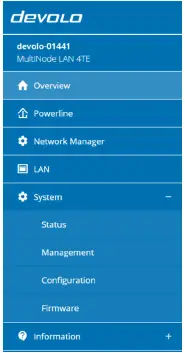
ಮಲ್ಟಿನೋಡ್ ಮ್ಯಾನೇಜರ್ ವಿರುದ್ಧ ಮಲ್ಟಿನೋಡ್ LAN web ಇಂಟರ್ಫೇಸ್
- ಮಲ್ಟಿನೋಡ್ ಮ್ಯಾನೇಜರ್ ಅಥವಾ ಅಂತರ್ನಿರ್ಮಿತವನ್ನು ಬಳಸಿಕೊಂಡು ನಿಮ್ಮ ನೆಟ್ವರ್ಕ್ ಅನ್ನು ಕಾನ್ಫಿಗರ್ ಮಾಡಲು ಎರಡು ಆಯ್ಕೆಗಳಿವೆ web ಮಲ್ಟಿನೋಡ್ LAN ಸಾಧನದ ಇಂಟರ್ಫೇಸ್.
- ನೀವು ಬಹು ನೆಟ್ವರ್ಕ್ಗಳನ್ನು ಅಥವಾ ಐದು ಅಥವಾ ಹೆಚ್ಚಿನ ನೋಡ್ಗಳೊಂದಿಗೆ ದೊಡ್ಡ ನೆಟ್ವರ್ಕ್ ಅನ್ನು ಆಪರೇಟ್ ಮಾಡಲು ಬಯಸಿದರೆ, ಮಲ್ಟಿನೋಡ್ ಮ್ಯಾನೇಜರ್ ಅನ್ನು ಬಳಸಲು ನಾವು ಶಿಫಾರಸು ಮಾಡುತ್ತೇವೆ. ಈ ಸಂದರ್ಭದಲ್ಲಿ, ಹೆಚ್ಚಿನ ಸೂಚನೆಗಳಿಗಾಗಿ ದಯವಿಟ್ಟು ಮಲ್ಟಿನೋಡ್ ಮ್ಯಾನೇಜರ್ ಬಳಕೆದಾರ ಕೈಪಿಡಿಯನ್ನು ಓದಿ.
- ನಲ್ಲಿ ಇದನ್ನು ಕಾಣಬಹುದು www.devolo.global/support/download/download/multinode-lan
- ನೀವು ಐದು ನೋಡ್ಗಳಿಗಿಂತ ಕಡಿಮೆ ಇರುವ ಸಣ್ಣ ನೆಟ್ವರ್ಕ್ ಅನ್ನು ನಿರ್ವಹಿಸಲು ಬಯಸಿದರೆ, ನೀವು ಮಲ್ಟಿನೋಡ್ LAN ಅನ್ನು ಬಳಸಬಹುದು web ನಿಮ್ಮ ನೆಟ್ವರ್ಕ್ ಅನ್ನು ಹೊಂದಿಸಲು ಮತ್ತು ನಿರ್ವಹಿಸಲು ಇಂಟರ್ಫೇಸ್. ಈ ಅಧ್ಯಾಯದ ಉಳಿದ ಭಾಗವು ಒಂದು ಓವರ್ ಅನ್ನು ಒದಗಿಸುತ್ತದೆview ನ web ಇಂಟರ್ಫೇಸ್.
ಪ್ರವೇಶಿಸಲಾಗುತ್ತಿದೆ web ಎ ಬಳಸಿ ಇಂಟರ್ಫೇಸ್ web ಬ್ರೌಸರ್
ಮಲ್ಟಿನೋಡ್ LAN web ಇಂಟರ್ಫೇಸ್ ಮೂಲಕ ಪ್ರವೇಶಿಸಬಹುದು web ಸಾಧನದ ಹೆಸರು ಅಥವಾ IPv4 ವಿಳಾಸವನ್ನು ಬಳಸಿಕೊಂಡು ಬ್ರೌಸರ್.

ಗೆ ಆರಂಭಿಕ ಪ್ರವೇಶ web ಇಂಟರ್ಫೇಸ್
ಸರಣಿ ಸಂಖ್ಯೆ
ಅಂತರ್ನಿರ್ಮಿತ ಮಲ್ಟಿನೋಡ್ LAN web ಫ್ಯಾಕ್ಟರಿ-ಡೀಫಾಲ್ಟ್ ಸಾಧನದ ಇಂಟರ್ಫೇಸ್ ಅನ್ನು ಅದರ ಡೀಫಾಲ್ಟ್ ಸಾಧನದ ಹೆಸರಿನ devolo-xxxxx ಮೂಲಕ ಪ್ರವೇಶಿಸಬಹುದು. xxxxx ಸಾಧನದ ಸರಣಿ ಸಂಖ್ಯೆಯ ಕೊನೆಯ 5 ಅಂಕೆಗಳಿಗೆ ಪ್ಲೇಸ್ಹೋಲ್ಡರ್ಗಳಾಗಿವೆ. ಸರಣಿ ಸಂಖ್ಯೆಯನ್ನು ವಸತಿ ಮುಂಭಾಗದಲ್ಲಿರುವ ಲೇಬಲ್ನಲ್ಲಿ ಕಾಣಬಹುದು ಮತ್ತು/ಅಥವಾ ಅಧ್ಯಾಯ 4.2 ಆರೋಹಣ, ಹಂತ 5 ರಲ್ಲಿ ವಿವರಿಸಿದಂತೆ ದಾಖಲಿಸಲಾಗಿದೆ.
- ಅಂತರ್ನಿರ್ಮಿತ ಮಲ್ಟಿನೋಡ್ LAN ಅನ್ನು ಕರೆ ಮಾಡಲು web ಇಂಟರ್ಫೇಸ್, ಬಳಸಿ a web ನಿಮ್ಮ ಕಂಪ್ಯೂಟಿಂಗ್ ಸಾಧನದಲ್ಲಿ ಬ್ರೌಸರ್ ಮತ್ತು ವಿಳಾಸ ಪಟ್ಟಿಯಲ್ಲಿ ಈ ಕೆಳಗಿನ ವಿಳಾಸಗಳಲ್ಲಿ ಒಂದನ್ನು (ಬ್ರೌಸರ್ ಅನ್ನು ಅವಲಂಬಿಸಿ) ನಮೂದಿಸಿ:
- devolo-xxxxx.local
- http://devolo-xxxxx.local
ನಿಮ್ಮ ಮಲ್ಟಿನೋಡ್ LAN ನೆಟ್ವರ್ಕ್ನ ಮಾಸ್ಟರ್ ನೋಡ್ನಂತೆ ನೀವು ಕಾನ್ಫಿಗರ್ ಮಾಡಲು ಬಯಸುವ ನೋಡ್ಗೆ ನಿಮ್ಮ ಕಂಪ್ಯೂಟಿಂಗ್ ಸಾಧನವನ್ನು (ಉದಾ ಲ್ಯಾಪ್ಟಾಪ್) ಈಥರ್ನೆಟ್ ಮೂಲಕ ಸಂಪರ್ಕಿಸಲಾಗಿದೆ ಎಂದು ಖಚಿತಪಡಿಸಿಕೊಳ್ಳಿ.
ಗಮನಿಸಿ: ಸಾಧನದ ಹೆಸರು ಇನ್ನೂ ಡೀಫಾಲ್ಟ್ ಹೆಸರು devolo-xxxxx ಆಗಿದೆ. ಒಮ್ಮೆ ಮಲ್ಟಿನೋಡ್ LAN ಅನ್ನು ಮರುಹೆಸರಿಸಿದರೆ (ಅಧ್ಯಾಯ 5.7.2 ಸಿಸ್ಟಮ್ ನಿರ್ವಹಣೆಯನ್ನು ನೋಡಿ), ಡೀಫಾಲ್ಟ್ ಸಾಧನದ ಹೆಸರಿನ ಮೂಲಕ ಅದನ್ನು ಪ್ರವೇಶಿಸಲಾಗುವುದಿಲ್ಲ.
IPv4 ವಿಳಾಸ
ನೋಡ್ನ IPv4 ವಿಳಾಸವನ್ನು ಪಡೆಯಲು ಹಲವಾರು ಮಾರ್ಗಗಳಿವೆ
- IPv4 ವಿಳಾಸವನ್ನು ನಿಮ್ಮ DHCP ಸರ್ವರ್ (egrouter) ಮೂಲಕ ಒದಗಿಸಲಾಗಿದೆ. ಸಾಧನದ MAC ವಿಳಾಸದ ಮೂಲಕ ನೀವು ಓದಬಹುದು. ಸಾಧನದ MAC ವಿಳಾಸವನ್ನು ವಸತಿ ಮುಂಭಾಗದಲ್ಲಿರುವ ಲೇಬಲ್ನಲ್ಲಿ ಕಾಣಬಹುದು.
- IPv4 ವಿಳಾಸಗಳು ಮತ್ತು ಎಲ್ಲಾ ಸಾಮಾನ್ಯ ನೋಡ್ಗಳ MAC ವಿಳಾಸಗಳನ್ನು ಓವರ್ನಲ್ಲಿ ಪ್ರದರ್ಶಿಸಲಾಗುತ್ತದೆview ಮಾಸ್ಟರ್ ನೋಡ್ನ ಪುಟ web ಬಳಕೆದಾರ ಇಂಟರ್ಫೇಸ್. ಮಾಸ್ಟರ್ ನೋಡ್ ಇನ್ನೂ ಫ್ಯಾಕ್ಟರಿ ಡೀಫಾಲ್ಟ್ನಲ್ಲಿದ್ದರೆ, ಅದರ web ಡಿಫಾಲ್ಟ್ ಸಾಧನದ ಹೆಸರಿನ devolo-xxxxx ಮೂಲಕ ಇಂಟರ್ಫೇಸ್ ಅನ್ನು ಪ್ರವೇಶಿಸಬಹುದು.
ಮುಗಿದಿದೆview
ಓವರ್ನಲ್ಲಿ ತೋರಿಸಿರುವ ಮಾಹಿತಿview ನೋಡ್ ಅನ್ನು ಮಾಸ್ಟರ್ ಆಗಿ ಕಾನ್ಫಿಗರ್ ಮಾಡಲಾಗಿದೆಯೇ ಅಥವಾ ಸಾಮಾನ್ಯ ನೋಡ್ ಆಗಿ ಕಾನ್ಫಿಗರ್ ಮಾಡಲಾಗಿದೆಯೇ ಎಂಬುದನ್ನು ಪುಟ ಅವಲಂಬಿಸಿರುತ್ತದೆ. ಮಾಸ್ಟರ್ ನೋಡ್ಗಾಗಿ, ಅದರ ಸಂಪರ್ಕ ಸ್ಥಿತಿ (ಸಾಧನ ಸ್ಥಿತಿ) ಮತ್ತು ಎಲ್ಲಾ ಸಂಪರ್ಕಿತ ಸಾಮಾನ್ಯ ನೋಡ್ಗಳನ್ನು ತೋರಿಸಲಾಗುತ್ತದೆ. ಸಾಮಾನ್ಯ ನೋಡ್ಗಾಗಿ, ಅದರ ಸಂಪರ್ಕ ಸ್ಥಿತಿಯನ್ನು ತೋರಿಸಿದಾಗ, ಪೀರ್-ಟು-ಪೀರ್ ಪ್ರತ್ಯೇಕತೆಯ ಕಾರಣದಿಂದಾಗಿ ಇತರ ಕೆಲವು ನೋಡ್ಗಳನ್ನು ಮಾತ್ರ ತೋರಿಸಲಾಗುತ್ತದೆ.
ಪೀರ್-ಟು-ಪೀರ್ ಪ್ರತ್ಯೇಕತೆಯ ಕುರಿತು ಹೆಚ್ಚಿನ ಮಾಹಿತಿಗಾಗಿ EV ಚಾರ್ಜಿಂಗ್ ಮೂಲಸೌಕರ್ಯಗಳಲ್ಲಿ ಅಧ್ಯಾಯ 3 ನೆಟ್ವರ್ಕ್ ಆರ್ಕಿಟೆಕ್ಚರ್ ಅನ್ನು ನೋಡಿ.
ಮುಗಿದಿದೆview ವ್ಯವಸ್ಥೆ
ಹೆಸರು: ನೋಡ್ ಹೆಸರು; ಗೆ ಪ್ರವೇಶವನ್ನು ಸಕ್ರಿಯಗೊಳಿಸುತ್ತದೆ web ಇಂಟರ್ಫೇಸ್. xxxxx ಸಾಧನದ ಸರಣಿ ಸಂಖ್ಯೆಯ ಕೊನೆಯ 5 ಅಂಕೆಗಳಿಗೆ ಪ್ಲೇಸ್ಹೋಲ್ಡರ್ಗಳಾಗಿವೆ. ವಸತಿ ಮುಂಭಾಗದ ಲೇಬಲ್ನಲ್ಲಿ ಸರಣಿ ಸಂಖ್ಯೆಯನ್ನು ಕಾಣಬಹುದು.
ನಂತರದಲ್ಲಿ, ನೆಟ್ವರ್ಕ್ನಲ್ಲಿ ಮಲ್ಟಿನೋಡ್ LAN ಅನ್ನು ಗುರುತಿಸಲು ಮತ್ತು ಸುಲಭವಾಗಿ ಪತ್ತೆಹಚ್ಚಲು ನೋಡ್ ಹೆಸರು ವಿಶೇಷವಾಗಿ ಸಹಾಯಕವಾಗಿದೆ. ಸಂದರ್ಭೋಚಿತ ಮಾಹಿತಿಯನ್ನು ಸೇರಿಸಲು ನಾವು ಶಿಫಾರಸು ಮಾಡುತ್ತೇವೆ, ಉದಾಹರಣೆಗೆ ಪಾರ್ಕಿಂಗ್ ಲಾಟ್ ಸಂಖ್ಯೆ ಅಥವಾ ನೋಡ್ ಇರುವ ಕೊಠಡಿ, ಪ್ರತಿ ನೋಡ್ನ ಹೆಸರಿನ ಭಾಗವಾಗಿ. ನೋಡ್ ಅನ್ನು ಮರುಹೆಸರಿಸುವ ಸೂಚನೆಗಳಿಗಾಗಿ ಅಧ್ಯಾಯ 5.7.2 ಸಿಸ್ಟಮ್ ನಿರ್ವಹಣೆಯನ್ನು ನೋಡಿ.
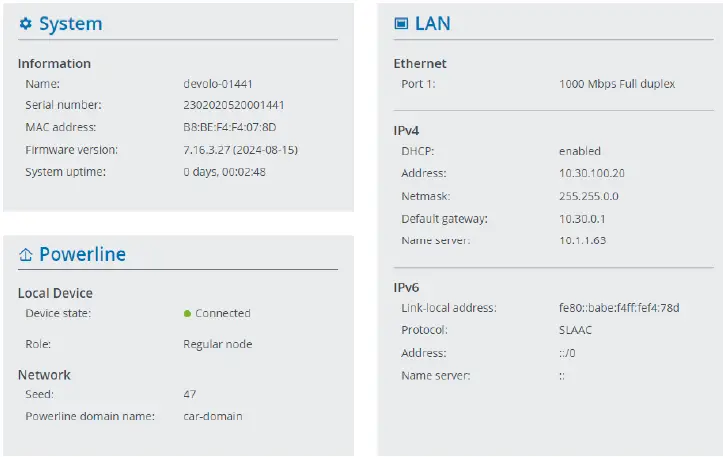
ಮುಗಿದಿದೆview ಪವರ್ಲೈನ್
ಸ್ಥಳೀಯ ಸಾಧನ
- ಸಾಧನದ ಸ್ಥಿತಿ: ನೋಡ್ನ ಸಂಪರ್ಕ ಸ್ಥಿತಿ: "ಸಂಪರ್ಕಗೊಂಡಿದೆ" ಅಥವಾ "ಸಂಪರ್ಕವಾಗಿಲ್ಲ"
- ಪಾತ್ರ: ನೋಡ್ನ ಪಾತ್ರ: "ಮಾಸ್ಟರ್ ನೋಡ್" ಅಥವಾ "ನಿಯಮಿತ ನೋಡ್"
ನೆಟ್ವರ್ಕ್
- ಬೀಜ: ಮಲ್ಟಿನೋಡ್ ನೆಟ್ವರ್ಕ್ನ ಬೀಜ
- ಸಂಪರ್ಕಿತ ಗ್ರಾಹಕರು: ಮಲ್ಟಿನೋಡ್ ನೆಟ್ವರ್ಕ್ಗೆ ಸಂಪರ್ಕಗೊಂಡಿರುವ ನೋಡ್ಗಳ ಸಂಖ್ಯೆ. (ಇದನ್ನು ಮಾತ್ರ ತೋರಿಸಲಾಗಿದೆ web ಮಾಸ್ಟರ್ ನೋಡ್ನ ಇಂಟರ್ಫೇಸ್.)
ಮುಗಿದಿದೆview LAN
ಎತರ್ನೆಟ್
ಬಂದರು 1: ನೆಟ್ವರ್ಕ್ ಸಂಪರ್ಕ ಸ್ಥಿತಿ; ಸಂಪರ್ಕ ಪತ್ತೆಯಾದರೆ, ವೇಗ ("10/100/ 1000 Mbps") ಮತ್ತು ಮೋಡ್ ("ಅರ್ಧ/ಪೂರ್ಣ ಡ್ಯುಪ್ಲೆಕ್ಸ್") ಅನ್ನು ನಿರ್ದಿಷ್ಟಪಡಿಸಲಾಗಿದೆ; ಇಲ್ಲದಿದ್ದರೆ, "ಸಂಪರ್ಕವಿಲ್ಲದ" ಸ್ಥಿತಿಯನ್ನು ನಿರ್ದಿಷ್ಟಪಡಿಸಲಾಗಿದೆ.
IPv4
- ಡಿಎಚ್ಸಿಪಿ: DHCP ಸ್ಥಿತಿಯನ್ನು ಸಕ್ರಿಯಗೊಳಿಸಲಾಗಿದೆ ಅಥವಾ ನಿಷ್ಕ್ರಿಯಗೊಳಿಸಲಾಗಿದೆ
- ವಿಳಾಸ: ನೋಡ್ನ IPv4 ವಿಳಾಸ, ಅದನ್ನು ಪ್ರವೇಶಿಸಲು ಬಳಸಬಹುದು web ಇಂಟರ್ಫೇಸ್.
- ನೆಟ್ಮಾಸ್ಕ್: IP ವಿಳಾಸವನ್ನು ನೆಟ್ವರ್ಕ್ ವಿಳಾಸ ಮತ್ತು ಸಾಧನದ ವಿಳಾಸವಾಗಿ ಬೇರ್ಪಡಿಸಲು ನೆಟ್ವರ್ಕ್ನಲ್ಲಿ ಸಬ್ನೆಟ್ ಮಾಸ್ಕ್ ಅನ್ನು ಬಳಸಲಾಗುತ್ತದೆ.
- ಡೀಫಾಲ್ಟ್ ಗೇಟ್ವೇ: ರೂಟರ್ನ IP ವಿಳಾಸ
- ಹೆಸರು ಸರ್ವರ್: ಡೊಮೇನ್ ಹೆಸರನ್ನು ಡಿಕೋಡ್ ಮಾಡಲು ಬಳಸಲಾಗುವ ನೇಮ್ ಸರ್ವರ್ನ ವಿಳಾಸ (ಉದಾ www.devolo.global )
IPv6
- ಲಿಂಕ್-ಸ್ಥಳೀಯ ವಿಳಾಸ: ಸಾಧನದಿಂದಲೇ ಆಯ್ಕೆಮಾಡಲಾಗಿದೆ ಮತ್ತು "ಲಿಂಕ್-ಲೋಕಲ್ ಸ್ಕೋಪ್" ಶ್ರೇಣಿಗೆ ಮಾನ್ಯವಾಗಿದೆ. ವಿಳಾಸವು ಯಾವಾಗಲೂ FE80 ನೊಂದಿಗೆ ಪ್ರಾರಂಭವಾಗುತ್ತದೆ. ಜಾಗತಿಕ IP ವಿಳಾಸದ ಅಗತ್ಯವಿಲ್ಲದೇ ಸ್ಥಳೀಯ ನೆಟ್ವರ್ಕ್ನಲ್ಲಿ ಸಂಪರ್ಕಗಳನ್ನು ಸ್ಥಾಪಿಸಲು ಇದನ್ನು ಬಳಸಲಾಗುತ್ತದೆ.
- ಶಿಷ್ಟಾಚಾರ: ಬಳಕೆಯಲ್ಲಿರುವ ವಿಳಾಸ ಕಾನ್ಫಿಗರೇಶನ್ ಪ್ರೋಟೋಕಾಲ್ - SLAAC ಅಥವಾ DHCPv6. IPv6 ಅಡಿಯಲ್ಲಿ ಎರಡು ಡೈನಾಮಿಕ್ ವಿಳಾಸ ಸಂರಚನೆಗಳು ಅಸ್ತಿತ್ವದಲ್ಲಿವೆ:
- ಸ್ಥಿತಿಯಿಲ್ಲದ ವಿಳಾಸ ಸ್ವಯಂ ಕಾನ್ಫಿಗರೇಶನ್ (SLAAC)
- ಸ್ಟೇಟ್ಫುಲ್ ವಿಳಾಸ ಕಾನ್ಫಿಗರೇಶನ್ (DHCPv6)
ರೂಟರ್ (ಗೇಟ್ವೇ ಆಗಿ) ಈ ಎರಡು ಪ್ರೋಟೋಕಾಲ್ಗಳಲ್ಲಿ ಯಾವುದನ್ನು ಬಳಸಲಾಗಿದೆ ಎಂಬುದನ್ನು ನಿರ್ದಿಷ್ಟಪಡಿಸುತ್ತದೆ. ರೂಟರ್ ಜಾಹೀರಾತು (RA) ನಲ್ಲಿ M-ಬಿಟ್ ಅನ್ನು ಬಳಸಿಕೊಂಡು ಇದನ್ನು ಮಾಡಲಾಗುತ್ತದೆ ಮತ್ತು "ನಿರ್ವಹಿಸಿದ ವಿಳಾಸ ಕಾನ್ಫಿಗರೇಶನ್" ಎಂದರ್ಥ. - M-Bit=0: SLAAC
- M-Bit=1: DHCPv6
- ವಿಳಾಸ: ಇಂಟರ್ನೆಟ್ ಅನ್ನು ಪ್ರವೇಶಿಸಲು ಜಾಗತಿಕ IPv6 ವಿಳಾಸವನ್ನು ಬಳಸಲಾಗುತ್ತದೆ
- ಹೆಸರು ಸರ್ವರ್: ಡೊಮೇನ್ ಹೆಸರನ್ನು ಡಿಕೋಡ್ ಮಾಡಲು ಬಳಸುವ ನೇಮ್ ಸರ್ವರ್ನ ವಿಳಾಸ (ಉದಾ www.devolo.global)
ಮುಗಿದಿದೆview ಸಂಪರ್ಕಗಳು
ಮಾಸ್ಟರ್ ನೋಡ್ಗಾಗಿ, ಈ ಟೇಬಲ್ ನಿಮ್ಮ ನೆಟ್ವರ್ಕ್ನಲ್ಲಿ ಲಭ್ಯವಿರುವ ಎಲ್ಲಾ ಮತ್ತು ಸಂಪರ್ಕಿತ ಸಾಮಾನ್ಯ ನೋಡ್ಗಳನ್ನು ಪಟ್ಟಿ ಮಾಡುತ್ತದೆ.
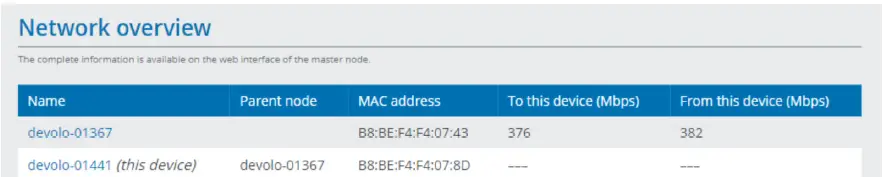
- ಹೆಸರು: ಮಲ್ಟಿನೋಡ್ ನೆಟ್ವರ್ಕ್ನಲ್ಲಿ ಪ್ರತಿ ನೋಡ್ಗೆ ಗುರುತಿಸುವಿಕೆ
- ಪೋಷಕ ನೋಡ್: ಪೋಷಕ ನೋಡ್ನ ಗುರುತಿಸುವಿಕೆ. ಮಾಸ್ಟರ್ ನೋಡ್ಗೆ ಪೋಷಕರಿಲ್ಲ; ಪುನರಾವರ್ತಕ ನೋಡ್ಗಳು ಮಾಸ್ಟರ್ ನೋಡ್ ಅಥವಾ ಇತರ ರಿಪೀಟರ್ ನೋಡ್ಗಳನ್ನು ಅವುಗಳ ಮೂಲವಾಗಿ ಹೊಂದಿರಬಹುದು; ಮತ್ತು ಎಲೆ ನೋಡ್ಗಳು
- ಮ್ಯಾಕ್ ವಿಳಾಸ: ಆಯಾ ನೋಡ್ನ MAC ವಿಳಾಸ
- ಗೆ ಈ ಸಾಧನ (Mbps): ನೋಡ್ ಮತ್ತು ಅದರ ಪೋಷಕರ ನಡುವಿನ ಡೇಟಾ ಪ್ರಸರಣ ದರ
- ಈ ಸಾಧನದಿಂದ (Mbps): ನೋಡ್ ಮತ್ತು ಅದರ ಪೋಷಕರ ನಡುವಿನ ಡೇಟಾ ಸ್ವಾಗತ ದರ
ಪವರ್ಲೈನ್
ಹೊಸ ಮಲ್ಟಿನೋಡ್ ನೆಟ್ವರ್ಕ್ ಅನ್ನು ಹೊಂದಿಸಲಾಗುತ್ತಿದೆ
ಮಲ್ಟಿನೋಡ್ ನೆಟ್ವರ್ಕ್ನಲ್ಲಿ, ಒಂದು ಮಲ್ಟಿನೋಡ್ ಲ್ಯಾನ್ ಮಾಸ್ಟರ್ ನೋಡ್ನ ಪಾತ್ರವನ್ನು ತೆಗೆದುಕೊಳ್ಳುತ್ತದೆ ಆದರೆ ಎಲ್ಲಾ ಇತರ ಮಲ್ಟಿನೋಡ್ ಲ್ಯಾನ್ಗಳು ನಿಯಮಿತ ನೋಡ್ಗಳಾಗಿವೆ - ಲೀಫ್ ಅಥವಾ ರಿಪೀಟರ್ ನೋಡ್ಗಳಾಗಿ. ಒಂದು ಸಾಮಾನ್ಯ ನೋಡ್ ಲೀಫ್ ಅಥವಾ ರಿಪೀಟರ್ ನೋಡ್ ಆಗಿ ಕಾರ್ಯನಿರ್ವಹಿಸುತ್ತದೆಯೇ ಎಂದು ಮಲ್ಟಿನೋಡ್ ನೆಟ್ವರ್ಕ್ ಸ್ವಯಂಚಾಲಿತವಾಗಿ ನಿರ್ಧರಿಸುತ್ತದೆ.
ಫ್ಯಾಕ್ಟರಿ ಡೀಫಾಲ್ಟ್ಗಳಲ್ಲಿ, ಪ್ರತಿ ಮಲ್ಟಿನೋಡ್ LAN ಒಂದು ಸಾಮಾನ್ಯ ನೋಡ್ ಆಗಿದೆ. ಮಲ್ಟಿನೋಡ್ ನೆಟ್ವರ್ಕ್ ಅನ್ನು ಸ್ಥಾಪಿಸಲು, ನಿಮ್ಮ ಮಲ್ಟಿನೋಡ್ ಲ್ಯಾನ್ಗಳಲ್ಲಿ ಒಂದನ್ನು ಮಾಸ್ಟರ್ ನೋಡ್ನಂತೆ ಕಾನ್ಫಿಗರ್ ಮಾಡಬೇಕು. ಈ ಮಾಸ್ಟರ್ ನೋಡ್ ಅನ್ನು ಮಾತ್ರ ಹಸ್ತಚಾಲಿತವಾಗಿ ಕಾನ್ಫಿಗರ್ ಮಾಡಬೇಕು, ಎಲ್ಲಾ ಇತರ ಸಾಮಾನ್ಯ ನೋಡ್ಗಳನ್ನು ಪತ್ತೆ ಮಾಡಲಾಗುತ್ತದೆ ಮತ್ತು ಮಾಸ್ಟರ್ ನೋಡ್ನಿಂದ ಕೇಂದ್ರೀಯವಾಗಿ ನಿರ್ವಹಿಸಲಾಗುತ್ತದೆ.
- ನೀವು ಮಾಸ್ಟರ್ ನೋಡ್ ಎಂದು ಹೊಂದಿಸಲು ಬಯಸುವ ನೋಡ್ ಅನ್ನು ಗುರುತಿಸಿ ಮತ್ತು ಅದನ್ನು ತೆರೆಯಿರಿ web ಸಾಧನದ ಹೆಸರು ಅಥವಾ IP ವಿಳಾಸವನ್ನು ನಮೂದಿಸುವ ಮೂಲಕ ಇಂಟರ್ಫೇಸ್.
- ಪವರ್ಲೈನ್ ಮೆನು ತೆರೆಯಿರಿ ಮತ್ತು ಪಾತ್ರ ಕ್ಷೇತ್ರದಲ್ಲಿ ಮಾಸ್ಟರ್ ನೋಡ್ ಆಯ್ಕೆಮಾಡಿ.
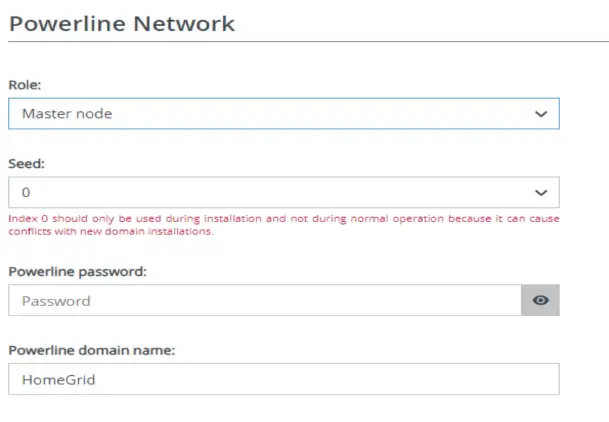
- ಮಾಸ್ಟರ್ ನೋಡ್ ಸೆಟ್ಟಿಂಗ್ ಅನ್ನು ಉಳಿಸಲು ಡಿಸ್ಕ್ ಐಕಾನ್ ಅನ್ನು ಕ್ಲಿಕ್ ಮಾಡಿ ಮತ್ತು ನಿಮ್ಮ ನೆಟ್ವರ್ಕ್ಗೆ ಸೇರಲು ಎಲ್ಲಾ ನಿರೀಕ್ಷಿತ ಸಾಮಾನ್ಯ ನೋಡ್ಗಳಿಗಾಗಿ ನಿರೀಕ್ಷಿಸಿ.
- ನಿಮ್ಮ ನೆಟ್ವರ್ಕ್ನಲ್ಲಿರುವ ಎಲ್ಲಾ ನೋಡ್ಗಳಿಗಾಗಿ ಇತರ ಪವರ್ಲೈನ್ ನಿಯತಾಂಕಗಳನ್ನು (ಬೀಜ, ಪವರ್ಲೈನ್ ಪಾಸ್ವರ್ಡ್ ಮತ್ತು ಪವರ್ಲೈನ್ ಡೊಮೇನ್ ಹೆಸರು) ಕಸ್ಟಮೈಸ್ ಮಾಡಲು ನೆಟ್ವರ್ಕ್ ಮ್ಯಾನೇಜರ್ ಮೆನುವಿನೊಂದಿಗೆ (ಅಧ್ಯಾಯ 5.5 ನೆಟ್ವರ್ಕ್ ಮ್ಯಾನೇಜರ್ ಅನ್ನು ಸಹ ನೋಡಿ) ಮುಂದುವರಿಸಿ.
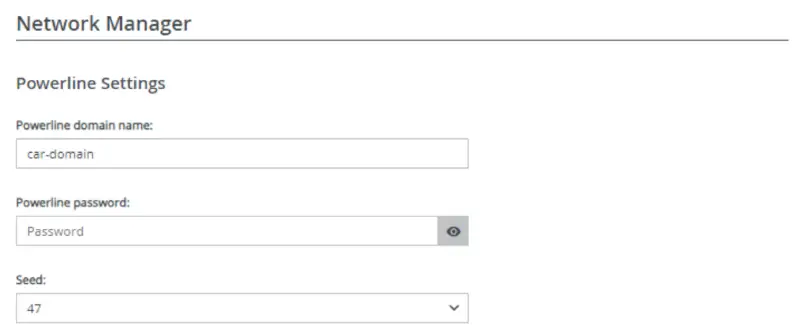 ಸಂಪೂರ್ಣ ನೆಟ್ವರ್ಕ್ಗಾಗಿ ಪವರ್ಲೈನ್ ಸೆಟ್ಟಿಂಗ್ಗಳನ್ನು ಉಳಿಸಲು ಮತ್ತು ಸಕ್ರಿಯಗೊಳಿಸಲು ಡೊಮೇನ್ ಬಟನ್ನಲ್ಲಿರುವ ಎಲ್ಲಾ ನೋಡ್ಗಳಿಗೆ ಉಳಿಸು ಕ್ಲಿಕ್ ಮಾಡಿ ಮತ್ತು ಅನ್ವಯಿಸಿ.
ಸಂಪೂರ್ಣ ನೆಟ್ವರ್ಕ್ಗಾಗಿ ಪವರ್ಲೈನ್ ಸೆಟ್ಟಿಂಗ್ಗಳನ್ನು ಉಳಿಸಲು ಮತ್ತು ಸಕ್ರಿಯಗೊಳಿಸಲು ಡೊಮೇನ್ ಬಟನ್ನಲ್ಲಿರುವ ಎಲ್ಲಾ ನೋಡ್ಗಳಿಗೆ ಉಳಿಸು ಕ್ಲಿಕ್ ಮಾಡಿ ಮತ್ತು ಅನ್ವಯಿಸಿ.
ಬೀಜ
ಡೀಫಾಲ್ಟ್ ಮೌಲ್ಯವು "0" ಆಗಿದೆ. ಅನುಸ್ಥಾಪನಾ ಸೈಟ್ನಲ್ಲಿ ಮಲ್ಟಿನೋಡ್ ನೆಟ್ವರ್ಕ್ನಲ್ಲಿ ಈಗಾಗಲೇ ಬಳಸದ 1 ರಿಂದ 59 ರ ನಡುವಿನ ಬೀಜವನ್ನು ಆಯ್ಕೆಮಾಡಿ.
ಪ್ರತಿ ಪವರ್ಲೈನ್ ನೆಟ್ವರ್ಕ್ಗೆ ಬೀಜವು ವಿಶಿಷ್ಟವಾಗಿರಬೇಕು ಎಂಬುದನ್ನು ಗಮನಿಸಿ. ಡೀಫಾಲ್ಟ್ ಮೌಲ್ಯ "0" ಅನ್ನು ಲೈವ್, ಕ್ರಿಯಾತ್ಮಕ ನೆಟ್ವರ್ಕ್ನಲ್ಲಿ ಎಂದಿಗೂ ಬಳಸಬಾರದು ಏಕೆಂದರೆ ಇದು ನೆರೆಯ ಪವರ್ಲೈನ್ ನೆಟ್ವರ್ಕ್ಗಳ ಮೇಲೆ ಪರಿಣಾಮ ಬೀರಬಹುದು.
ಪವರ್ಲೈನ್ ಪಾಸ್ವರ್ಡ್
ಗರಿಷ್ಠ 12 ಅಕ್ಷರಗಳವರೆಗೆ ಮತ್ತು ಕನಿಷ್ಠ 3 ಅಕ್ಷರಗಳ ಉದ್ದವಿರುವ ನೆಟ್ವರ್ಕ್ ಪಾಸ್ವರ್ಡ್ ಅನ್ನು ನಮೂದಿಸಿ. ಪೂರ್ವನಿಯೋಜಿತವಾಗಿ, ಪಾಸ್ವರ್ಡ್ ಖಾಲಿಯಾಗಿದೆ.
ಅನುಸ್ಥಾಪನಾ ಸೈಟ್ನಲ್ಲಿ ಪ್ರತಿ ಪವರ್ಲೈನ್ ನೆಟ್ವರ್ಕ್ಗೆ ಅನನ್ಯ ನೆಟ್ವರ್ಕ್ ಪಾಸ್ವರ್ಡ್ ಅನ್ನು ಬಳಸಲು ಹೆಚ್ಚು ಶಿಫಾರಸು ಮಾಡಲಾಗಿದೆ. ನಿಮ್ಮ ಮಲ್ಟಿನೋಡ್ ನೆಟ್ವರ್ಕ್ಗಳ ಕುರಿತು ಪಾಸ್ವರ್ಡ್ಗಳು ಮತ್ತು ಇತರ ಸುರಕ್ಷಿತ ಮಾಹಿತಿಯನ್ನು ಸಂಗ್ರಹಿಸಲು ಮತ್ತು ನಿರ್ವಹಿಸಲು ಪಾಸ್ವರ್ಡ್ ನಿರ್ವಾಹಕವನ್ನು ಬಳಸಲು ನಾವು ಶಿಫಾರಸು ಮಾಡುತ್ತೇವೆ.
ಪವರ್ಲೈನ್ ಡೊಮೇನ್ ಹೆಸರು
ಗರಿಷ್ಠ 32 ಅಕ್ಷರಗಳವರೆಗೆ ನೆಟ್ವರ್ಕ್ ಹೆಸರನ್ನು ನಮೂದಿಸಿ. ಡೀಫಾಲ್ಟ್ ನೆಟ್ವರ್ಕ್ ಹೆಸರು "HomeGrid" ಆಗಿದೆ.
ಪ್ರತಿ ಪವರ್ಲೈನ್ ನೆಟ್ವರ್ಕ್ಗೆ ನೆಟ್ವರ್ಕ್ ಹೆಸರು ಅನನ್ಯವಾಗಿರಬೇಕು ಎಂಬುದನ್ನು ಗಮನಿಸಿ. ದೀರ್ಘಾವಧಿಯಲ್ಲಿ ನಿರ್ವಹಣೆಯನ್ನು ಸರಳೀಕರಿಸಲು ಅರ್ಥಪೂರ್ಣ ನೆಟ್ವರ್ಕ್ ಹೆಸರನ್ನು ಹೊಂದಿಸಲು ಹೆಚ್ಚು ಶಿಫಾರಸು ಮಾಡಲಾಗಿದೆ.
ಅಸ್ತಿತ್ವದಲ್ಲಿರುವ ಮಲ್ಟಿನೋಡ್ ನೆಟ್ವರ್ಕ್ಗೆ ಹೊಸ ನೋಡ್ ಅನ್ನು ಸೇರಿಸಲಾಗುತ್ತಿದೆ
- ತೆರೆಯಿರಿ web ಸಾಧನದ ಹೆಸರನ್ನು ಬಳಸಿಕೊಂಡು ನಿಮ್ಮ ಹೊಸ ಮಲ್ಟಿನೋಡ್ LAN ನ ಇಂಟರ್ಫೇಸ್. ಈ ಸ್ಥಳೀಯ ನೋಡ್ ಅನ್ನು ಮಾತ್ರ ಕಾನ್ಫಿಗರ್ ಮಾಡಲಾಗುತ್ತದೆ.
- ಅಸ್ತಿತ್ವದಲ್ಲಿರುವ ನೆಟ್ವರ್ಕ್ನ ಅಗತ್ಯ ನಿಯತಾಂಕಗಳನ್ನು ವ್ಯಾಖ್ಯಾನಿಸಲು ಪವರ್ಲೈನ್ ಆಯ್ಕೆಮಾಡಿ:
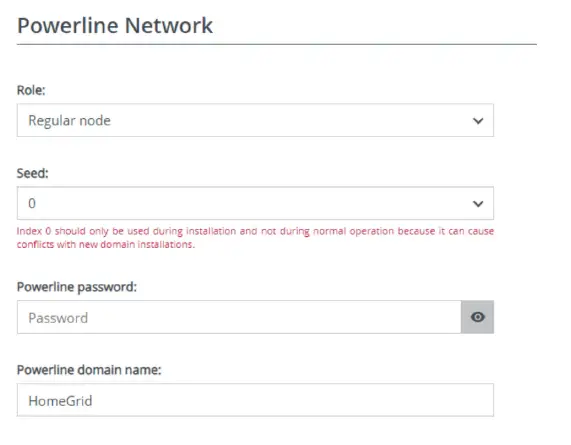
- ಡೀಫಾಲ್ಟ್ ನಿಯಮಿತ ನೋಡ್ ಆಗಿದೆ, ಆದ್ದರಿಂದ ಯಾವುದೇ ಬದಲಾವಣೆಗಳ ಅಗತ್ಯವಿಲ್ಲ.
- ಸೀಡ್, ಪವರ್ಲೈನ್ ಪಾಸ್ವರ್ಡ್ ಮತ್ತು ಪವರ್ಲೈನ್ ಡೊಮೇನ್ ಹೆಸರು ಕ್ಷೇತ್ರಗಳಲ್ಲಿ ಅಸ್ತಿತ್ವದಲ್ಲಿರುವ ಮಲ್ಟಿನೋಡ್ ನೆಟ್ವರ್ಕ್ನ ಸೆಟ್ಟಿಂಗ್ಗಳನ್ನು ನಮೂದಿಸಿ, ನೋಡ್ ಅನ್ನು ಸೇರಿಸಬೇಕಾದ ಅಸ್ತಿತ್ವದಲ್ಲಿರುವ ನೆಟ್ವರ್ಕ್ನ ಅನುಗುಣವಾದ ಡೇಟಾವನ್ನು ನಮೂದಿಸಿ.
- ಪವರ್ಲೈನ್ ಮೆನುಗಾಗಿ ಸೆಟ್ಟಿಂಗ್ಗಳನ್ನು ಉಳಿಸಲು ಮತ್ತು ಸಕ್ರಿಯಗೊಳಿಸಲು ಡಿಸ್ಕ್ ಐಕಾನ್ ಕ್ಲಿಕ್ ಮಾಡಿ.
ನೆಟ್ವರ್ಕ್ ಗಾತ್ರವನ್ನು ಅವಲಂಬಿಸಿ, ಅಸ್ತಿತ್ವದಲ್ಲಿರುವ ನೆಟ್ವರ್ಕ್ಗೆ ಹೊಸ ನೋಡ್ ಸಂಪರ್ಕಗೊಳ್ಳುವವರೆಗೆ ಸ್ವಲ್ಪ ಸಮಯ ತೆಗೆದುಕೊಳ್ಳಬಹುದು. ಮನೆ ಎಲ್ಇಡಿ ನಿಮ್ಮ ಮಲ್ಟಿನೋಡ್ ನೆಟ್ವರ್ಕ್ಗೆ ನೋಡ್ನ ಸಂಪರ್ಕ ಸ್ಥಿತಿಯನ್ನು ಸೂಚಿಸುತ್ತದೆ. ಎಲ್ಇಡಿ ಮತ್ತು ಸಂಪರ್ಕ ಸ್ಥಿತಿಯನ್ನು ಪರಿಶೀಲಿಸಲು, ದಯವಿಟ್ಟು ಅಧ್ಯಾಯಗಳು 2.1.3 ಸೂಚಕ ದೀಪಗಳು ಮತ್ತು 5.3 ಓವರ್ಗಳನ್ನು ನೋಡಿview.
ನೆಟ್ವರ್ಕ್ ಮ್ಯಾನೇಜರ್
ನೆಟ್ವರ್ಕ್ ಮ್ಯಾನೇಜರ್ ಪುಟವು ಮಾಸ್ಟರ್ ನೋಡ್ಗೆ ಮಾತ್ರ ಲಭ್ಯವಿರುತ್ತದೆ ಮತ್ತು ನೆಟ್ವರ್ಕ್ನಲ್ಲಿರುವ ಎಲ್ಲಾ ನೋಡ್ಗಳಿಗೆ ನೆಟ್ವರ್ಕ್ ನಿಯತಾಂಕಗಳನ್ನು ಸಂಪಾದಿಸಲು ಬಳಸಬಹುದು.
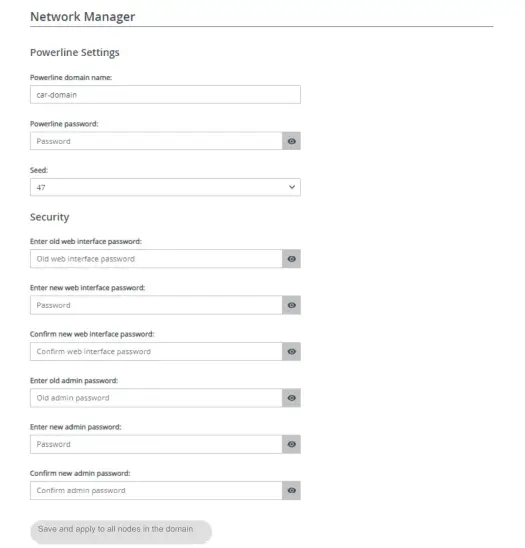
ಪವರ್ಲೈನ್ ಸೆಟ್ಟಿಂಗ್ಗಳು
- ಪವರ್ಲೈನ್ ಸೆಟ್ಟಿಂಗ್ಗಳನ್ನು ಬದಲಾಯಿಸಲು, ಪವರ್ಲೈನ್ ಡೊಮೇನ್ ಹೆಸರು, ಪವರ್ಲೈನ್ ಪಾಸ್ವರ್ಡ್ ಮತ್ತು ಸೀಡ್ ಕ್ಷೇತ್ರಗಳನ್ನು ಸಂಪಾದಿಸಿ.
ಭದ್ರತೆ - ಕಾನ್ಫಿಗರೇಶನ್ ಪಾಸ್ವರ್ಡ್ ಮತ್ತು/ಅಥವಾ ನಿರ್ವಾಹಕ ಗುಪ್ತಪದವನ್ನು ಬದಲಾಯಿಸಲು (ಇದರೊಂದಿಗೆ ಪ್ರವೇಶಿಸಲು ಅಗತ್ಯವಿದೆ
ಮಲ್ಟಿನೋಡ್ ಮ್ಯಾನೇಜರ್), ಹಳೆಯದನ್ನು ಮತ್ತು ಹೊಸ ಪಾಸ್ವರ್ಡ್ ಅನ್ನು ಎರಡು ಬಾರಿ ನಮೂದಿಸಿ. - ಸೆಟ್ಟಿಂಗ್ಗಳನ್ನು ಉಳಿಸಲು ಮತ್ತು ಸಕ್ರಿಯಗೊಳಿಸಲು ಡೊಮೇನ್ ಬಟನ್ನಲ್ಲಿರುವ ಎಲ್ಲಾ ನೋಡ್ಗಳಿಗೆ ಉಳಿಸು ಕ್ಲಿಕ್ ಮಾಡಿ ಮತ್ತು ಅನ್ವಯಿಸಿ
LAN
ಎತರ್ನೆಟ್
- ಈ ಮೆನು ಈಥರ್ನೆಟ್ ಪೋರ್ಟ್ ಸಂಪರ್ಕಗೊಂಡಿದೆಯೇ ಅಥವಾ ಇಲ್ಲವೇ ಎಂಬುದನ್ನು ಸೂಚಿಸುತ್ತದೆ ಮತ್ತು ಮಲ್ಟಿನೋಡ್ LAN ನ MAC ವಿಳಾಸವನ್ನು ಪಟ್ಟಿ ಮಾಡುತ್ತದೆ.
- ನೀವು ಪ್ರವೇಶಿಸಬಹುದು web ಅದರ ಪ್ರಸ್ತುತ IP ವಿಳಾಸವನ್ನು ಬಳಸಿಕೊಂಡು ಮಲ್ಟಿನೋಡ್ LAN ನ ಇಂಟರ್ಫೇಸ್. ಇದು IPv4 ಮತ್ತು/ಅಥವಾ IPv6 ವಿಳಾಸವಾಗಿರಬಹುದು ಮತ್ತು ಸ್ಥಿರ ವಿಳಾಸವಾಗಿ ಹಸ್ತಚಾಲಿತವಾಗಿ ಕಾನ್ಫಿಗರ್ ಮಾಡಲಾಗಿದೆ ಅಥವಾ DHCP ಸರ್ವರ್ನಿಂದ ಸ್ವಯಂಚಾಲಿತವಾಗಿ ಮರುಪಡೆಯಲಾಗಿದೆ.
IPv4 ಕಾನ್ಫಿಗರೇಶನ್
- ಫ್ಯಾಕ್ಟರಿ ಡೀಫಾಲ್ಟ್ ಸೆಟ್ಟಿಂಗ್ಗಳಲ್ಲಿ, IPv4 ಗಾಗಿ DHCP ಸರ್ವರ್ ಆಯ್ಕೆಯಿಂದ ಪಡೆಯಿರಿ IP ಕಾನ್ಫಿಗರೇಶನ್ ಅನ್ನು ಮಾತ್ರ ಸಕ್ರಿಯಗೊಳಿಸಲಾಗಿದೆ. ಇದರರ್ಥ IPv4 ವಿಳಾಸವನ್ನು DHCP ಸರ್ವರ್ನಿಂದ ಸ್ವಯಂಚಾಲಿತವಾಗಿ ಹಿಂಪಡೆಯಲಾಗುತ್ತದೆ.
- IP ವಿಳಾಸಗಳನ್ನು ನಿಯೋಜಿಸಲು DHCP ಸರ್ವರ್, ಉದಾ ಇಂಟರ್ನೆಟ್ ರೂಟರ್ ಈಗಾಗಲೇ ನೆಟ್ವರ್ಕ್ನಲ್ಲಿ ಇದ್ದರೆ, ನೀವು DHCP ಸರ್ವರ್ ಆಯ್ಕೆಯಿಂದ ಪಡೆಯಿರಿ IP ಕಾನ್ಫಿಗರೇಶನ್ ಅನ್ನು ಸಕ್ರಿಯಗೊಳಿಸಬೇಕು ಇದರಿಂದ ಮಲ್ಟಿನೋಡ್ LAN ಸ್ವಯಂಚಾಲಿತವಾಗಿ DHCP ಸರ್ವರ್ನಿಂದ ವಿಳಾಸವನ್ನು ಪಡೆಯುತ್ತದೆ.
- ನೀವು ಸ್ಥಿರ IP ವಿಳಾಸವನ್ನು ನಿಯೋಜಿಸಲು ಬಯಸಿದರೆ, ವಿಳಾಸ, ಸಬ್ನೆಟ್ಮಾಸ್ಕ್, ಡೀಫಾಲ್ಟ್ ಗೇಟ್ವೇ ಮತ್ತು ಹೆಸರು ಸರ್ವರ್ ಕ್ಷೇತ್ರಗಳಲ್ಲಿ ವಿವರಗಳನ್ನು ಒದಗಿಸಿ.
- ಡಿಸ್ಕ್ ಐಕಾನ್ ಅನ್ನು ಕ್ಲಿಕ್ ಮಾಡುವುದರ ಮೂಲಕ ನಿಮ್ಮ ಸೆಟ್ಟಿಂಗ್ಗಳನ್ನು ದೃಢೀಕರಿಸಿ ಮತ್ತು ನಂತರ, ನಿಮ್ಮ ಬದಲಾವಣೆಗಳು ಕಾರ್ಯಗತಗೊಳ್ಳುವುದನ್ನು ಖಚಿತಪಡಿಸಿಕೊಳ್ಳಲು ಮಲ್ಟಿನೋಡ್ LAN ಅನ್ನು ಮರುಪ್ರಾರಂಭಿಸಿ.
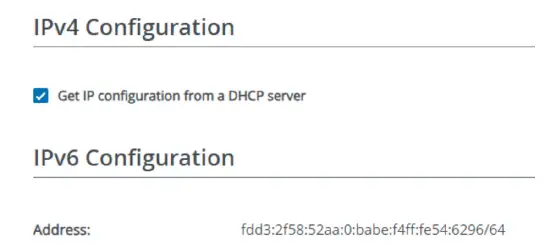
IPv6 ಕಾನ್ಫಿಗರೇಶನ್
ವಿಳಾಸ: ಜಾಗತಿಕ IPv6 ವಿಳಾಸವನ್ನು ಇಂಟರ್ನೆಟ್ ಅನ್ನು ಪ್ರವೇಶಿಸಲು ಬಳಸಲಾಗುತ್ತದೆ.
5.7 ವ್ಯವಸ್ಥೆ
ಸಿಸ್ಟಮ್ ಸ್ಥಿತಿ
MAC ವಿಳಾಸ
ಈ ಮೆನು ಮಲ್ಟಿನೋಡ್ LAN ನ MAC ವಿಳಾಸವನ್ನು ತೋರಿಸುತ್ತದೆ.
ಸಿಸ್ಟಮ್ ನಿರ್ವಹಣೆ
ಸಿಸ್ಟಮ್ ಮಾಹಿತಿ
ಸಿಸ್ಟಮ್ ಮಾಹಿತಿಯು ನೋಡ್ ಹೆಸರಿನಲ್ಲಿ ಬಳಕೆದಾರ-ವ್ಯಾಖ್ಯಾನಿತ ಹೆಸರನ್ನು ನಮೂದಿಸಲು ನಿಮಗೆ ಅನುಮತಿಸುತ್ತದೆ. ಮಲ್ಟಿನೋಡ್ LAN ಅನ್ನು ಗುರುತಿಸಬೇಕಾದರೆ ಮತ್ತು ನೆಟ್ವರ್ಕ್ನಲ್ಲಿ ಇರಿಸಬೇಕಾದರೆ ಈ ಮಾಹಿತಿಯು ವಿಶೇಷವಾಗಿ ಸಹಾಯಕವಾಗಿರುತ್ತದೆ. ಸಂದರ್ಭೋಚಿತ ಮಾಹಿತಿಯನ್ನು ಸೇರಿಸಲು ನಾವು ಶಿಫಾರಸು ಮಾಡುತ್ತೇವೆ, ಉದಾಹರಣೆಗೆ, ಪಾರ್ಕಿಂಗ್ ಲಾಟ್ ಸಂಖ್ಯೆ ಅಥವಾ ನೋಡ್ ಇರುವ ಕೊಠಡಿ, ಪ್ರತಿ ನೋಡ್ನ ಹೆಸರಿನ ಭಾಗವಾಗಿ.
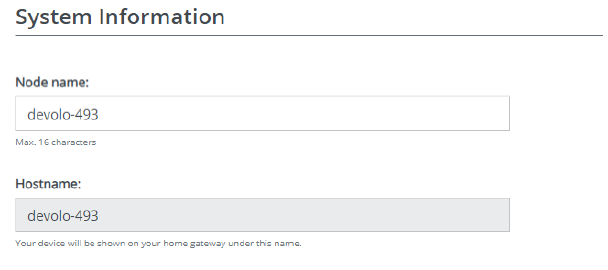
Web ಇಂಟರ್ಫೇಸ್ ಪಾಸ್ವರ್ಡ್
- ಪೂರ್ವನಿಯೋಜಿತವಾಗಿ, ಅಂತರ್ನಿರ್ಮಿತ web ಮಲ್ಟಿನೋಡ್ LAN ನ ಇಂಟರ್ಫೇಸ್ ಪಾಸ್ವರ್ಡ್ ಅನ್ನು ರಕ್ಷಿಸಲಾಗಿಲ್ಲ. ಮೂರನೇ ವ್ಯಕ್ತಿಗಳಿಂದ ಅನಧಿಕೃತ ಪ್ರವೇಶವನ್ನು ತಡೆಗಟ್ಟಲು ಮೊದಲ ಲಾಗಿನ್ ನಂತರ ಪಾಸ್ವರ್ಡ್ ಅನ್ನು ಹೊಂದಿಸಲು ನಾವು ಹೆಚ್ಚು ಶಿಫಾರಸು ಮಾಡುತ್ತೇವೆ.
- ಹಾಗೆ ಮಾಡಲು, ಹೊಸ ಪಾಸ್ವರ್ಡ್ ಅನ್ನು ಎರಡು ಬಾರಿ ನಮೂದಿಸಿ.
- ಅದೇ ಹೊಂದಿಸಲು ನಾವು ಶಿಫಾರಸು ಮಾಡುತ್ತೇವೆ web ನೆಟ್ವರ್ಕ್ನಲ್ಲಿರುವ ಎಲ್ಲಾ ನೋಡ್ಗಳಿಗೆ ಇಂಟರ್ಫೇಸ್ ಪಾಸ್ವರ್ಡ್; ಇದನ್ನು ಮಾಡಲು, ಮಾಸ್ಟರ್ ನೋಡ್ನಲ್ಲಿ ಪಾಸ್ವರ್ಡ್ ಅನ್ನು ಹೊಂದಿಸಿ web ಇಂಟರ್ಫೇಸ್.
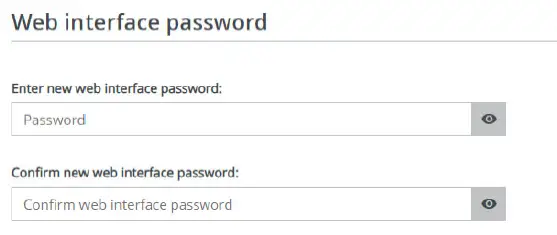
ನಿರ್ವಾಹಕ ಗುಪ್ತಪದ
- ನಿರ್ವಾಹಕ ಗುಪ್ತಪದವು MultiNode LAN ನೆಟ್ವರ್ಕ್ನ ಸಂಪೂರ್ಣ ಆಡಳಿತವನ್ನು ರಕ್ಷಿಸಲು ಬಳಸಲಾಗುವ ನಿರ್ವಹಣಾ ಪಾಸ್ವರ್ಡ್ ಆಗಿದೆ.
- ಮೂರನೇ ವ್ಯಕ್ತಿಗಳಿಂದ ಅನಧಿಕೃತ ಪ್ರವೇಶವನ್ನು ತಡೆಗಟ್ಟಲು ಮೊದಲ ಲಾಗಿನ್ ನಂತರ ಹೊಸ ನಿರ್ವಾಹಕ ಪಾಸ್ವರ್ಡ್ ಅನ್ನು ಹೊಂದಿಸಲು ನಾವು ಹೆಚ್ಚು ಶಿಫಾರಸು ಮಾಡುತ್ತೇವೆ. ಹಾಗೆ ಮಾಡಲು, ಹೊಸ ಪಾಸ್ವರ್ಡ್ ಅನ್ನು ಎರಡು ಬಾರಿ ನಮೂದಿಸಿ.
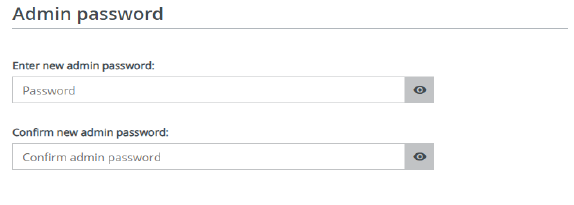
- ನೆಟ್ವರ್ಕ್ನಲ್ಲಿರುವ ಎಲ್ಲಾ ನೋಡ್ಗಳಿಗೆ ಒಂದೇ ನಿರ್ವಾಹಕ ಪಾಸ್ವರ್ಡ್ ಅನ್ನು ಹೊಂದಿಸಲು ನಾವು ಶಿಫಾರಸು ಮಾಡುತ್ತೇವೆ; ಇದನ್ನು ಮಾಡಲು, ಮಾಸ್ಟರ್ ನೋಡ್ನಲ್ಲಿ ಪಾಸ್ವರ್ಡ್ ಅನ್ನು ಹೊಂದಿಸಿ web ಇಂಟರ್ಫೇಸ್ (ಅಧ್ಯಾಯ 5.5 ನೆಟ್ವರ್ಕ್ ಮ್ಯಾನೇಜರ್ ನೋಡಿ).
- ಪಾಸ್ವರ್ಡ್ ನಿರ್ವಾಹಕವನ್ನು ಬಳಸಿಕೊಂಡು ನಿಮ್ಮ ಮಲ್ಟಿನೋಡ್ ನೆಟ್ವರ್ಕ್ಗಳ ಕುರಿತು ಪಾಸ್ವರ್ಡ್ಗಳು ಮತ್ತು ಇತರ ಸುರಕ್ಷಿತ ಮಾಹಿತಿಯನ್ನು ಸಂಗ್ರಹಿಸಲು ಮತ್ತು ನಿರ್ವಹಿಸಲು ಇದು ಉಪಯುಕ್ತವಾಗಿದೆ.
ಸಾಧನವನ್ನು ಗುರುತಿಸಿ
ಸಾಧನವನ್ನು ಗುರುತಿಸುವ ಕಾರ್ಯವನ್ನು ಬಳಸಿಕೊಂಡು ಮಲ್ಟಿನೋಡ್ LAN ಅನ್ನು ಕಂಡುಹಿಡಿಯಬಹುದು. ದೃಷ್ಟಿಯ ಮೂಲಕ ಸುಲಭವಾಗಿ ಗುರುತಿಸಲು 2 ನಿಮಿಷಗಳ ಕಾಲ ಅನುಗುಣವಾದ ಅಡಾಪ್ಟರ್ ಫ್ಲ್ಯಾಷ್ಗಾಗಿ ಬಿಳಿ PLC LED ಮಾಡಲು ಗುರುತಿಸಿ ಕ್ಲಿಕ್ ಮಾಡಿ.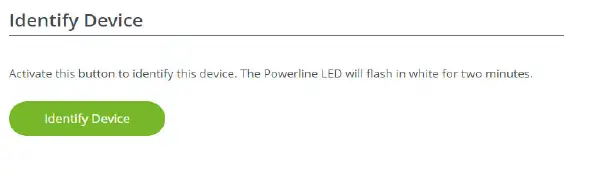
ಎಲ್ಇಡಿ
ಮಲ್ಟಿನೋಡ್ LAN ನಲ್ಲಿನ ಎಲ್ಇಡಿಗಳನ್ನು ಸಾಮಾನ್ಯ ಕಾರ್ಯಾಚರಣೆಗಾಗಿ ಸ್ವಿಚ್ ಆಫ್ ಮಾಡಲು ಉದ್ದೇಶಿಸಿದ್ದರೆ LED ಸಕ್ರಿಯಗೊಳಿಸಿದ ಆಯ್ಕೆಯನ್ನು ನಿಷ್ಕ್ರಿಯಗೊಳಿಸಿ. ಈ ಸೆಟ್ಟಿಂಗ್ ಅನ್ನು ಲೆಕ್ಕಿಸದೆಯೇ ಅನುಗುಣವಾದ ಮಿನುಗುವ ನಡವಳಿಕೆಯಿಂದ ದೋಷ ಸ್ಥಿತಿಯನ್ನು ಸೂಚಿಸಲಾಗುತ್ತದೆ. ಎಲ್ಇಡಿ ನಡವಳಿಕೆಯ ಕುರಿತು ಹೆಚ್ಚಿನ ಮಾಹಿತಿಯನ್ನು ಅಧ್ಯಾಯ 2.1.3 ಸೂಚಕ ದೀಪಗಳಲ್ಲಿ ಕಾಣಬಹುದು.
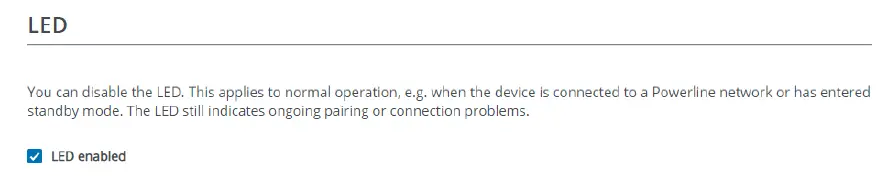
ಸಮಯ ವಲಯ
ಸಮಯ ವಲಯದ ಅಡಿಯಲ್ಲಿ, ನೀವು ಪ್ರಸ್ತುತ ಸಮಯ ವಲಯವನ್ನು ಆಯ್ಕೆ ಮಾಡಬಹುದು, ಉದಾಹರಣೆಗೆ ಯುರೋಪ್/ಬರ್ಲಿನ್.
ಟೈಮ್ ಸರ್ವರ್ (NTP)
ಟೈಮ್ ಸರ್ವರ್ (NTP) ಆಯ್ಕೆಯು ಪರ್ಯಾಯ ಸಮಯ ಸರ್ವರ್ ಅನ್ನು ನಿರ್ದಿಷ್ಟಪಡಿಸಲು ನಿಮಗೆ ಅನುಮತಿಸುತ್ತದೆ. ಸಮಯ ಸರ್ವರ್ ಅನ್ನು ಬಳಸಿಕೊಂಡು, ಮಲ್ಟಿನೋಡ್ LAN ಸ್ವಯಂಚಾಲಿತವಾಗಿ ಪ್ರಮಾಣಿತ ಸಮಯ ಮತ್ತು ಬೇಸಿಗೆಯ ಸಮಯದ ನಡುವೆ ಬದಲಾಗುತ್ತದೆ.
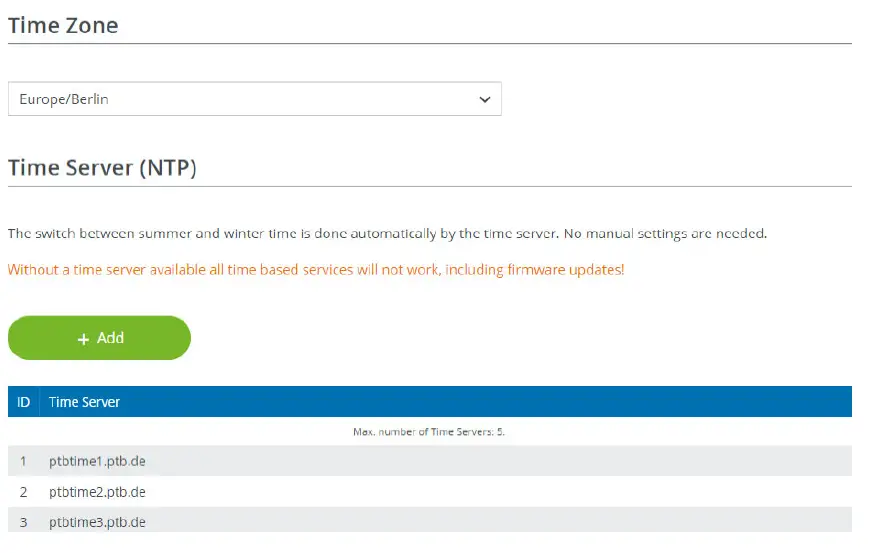
ಸಿಸ್ಟಮ್ ಕಾನ್ಫಿಗರೇಶನ್
ಫ್ಯಾಕ್ಟರಿ ಸೆಟ್ಟಿಂಗ್ಗಳು
- ನಿಮ್ಮ ನೆಟ್ವರ್ಕ್ನಿಂದ ಮಲ್ಟಿನೋಡ್ LAN ಅನ್ನು ತೆಗೆದುಹಾಕಲು ಮತ್ತು ಅದರ ಸಂಪೂರ್ಣ ಕಾನ್ಫಿಗರೇಶನ್ ಅನ್ನು ಫ್ಯಾಕ್ಟರಿ ಡೀಫಾಲ್ಟ್ ಸೆಟ್ಟಿಂಗ್ಗಳಿಗೆ ಯಶಸ್ವಿಯಾಗಿ ಮರುಸ್ಥಾಪಿಸಲು, ಫ್ಯಾಕ್ಟರಿ ರೀಸೆಟ್ ಅನ್ನು ಕ್ಲಿಕ್ ಮಾಡಿ. ಈಗಾಗಲೇ ಮಾಡಲಾದ ಎಲ್ಲಾ ಸೆಟ್ಟಿಂಗ್ಗಳು ಕಳೆದುಹೋಗುತ್ತವೆ ಎಂಬುದನ್ನು ಗಮನಿಸಿ!
- ಮನೆಯ ಎಲ್ಇಡಿ ಕೆಂಪು ಹೊಳಪಿನ ತನಕ ಕಾಯಿರಿ.
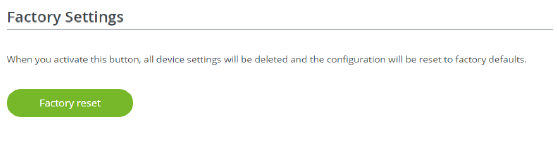
ರೀಬೂಟ್ ಮಾಡಿ
ಮಲ್ಟಿನೋಡ್ LAN ಅನ್ನು ರೀಬೂಟ್ ಮಾಡಲು, ರೀಬೂಟ್ ಬಟನ್ ಅನ್ನು ಕ್ಲಿಕ್ ಮಾಡಿ.
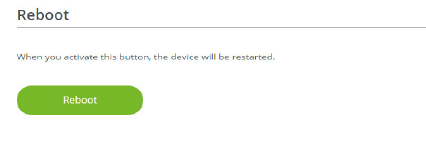
ಸಿಸ್ಟಮ್ ಫರ್ಮ್ವೇರ್
ಪ್ರಸ್ತುತ ಫರ್ಮ್ವೇರ್
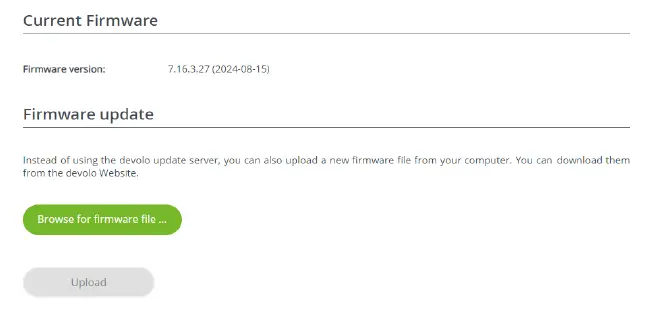
ಫರ್ಮ್ವೇರ್ ನವೀಕರಣ
ದಿ web devolo ನಿಂದ ಇತ್ತೀಚಿನ ಫರ್ಮ್ವೇರ್ ಅನ್ನು ಡೌನ್ಲೋಡ್ ಮಾಡಲು ಇಂಟರ್ಫೇಸ್ ನಿಮಗೆ ಅನುಮತಿಸುತ್ತದೆ webನಲ್ಲಿ ಸೈಟ್ www.devolo.global/support/download/download/multinode-lan ಈ ಫರ್ಮ್ವೇರ್ಗೆ ಸ್ಥಳೀಯ ನೋಡ್ ಅನ್ನು ನವೀಕರಿಸಲು.
ಸ್ಥಳೀಯ ನೋಡ್ ಅನ್ನು ನವೀಕರಿಸಲು
- ಸಿಸ್ಟಮ್ ಫರ್ಮ್ವೇರ್ ಆಯ್ಕೆಮಾಡಿ.
- ಫರ್ಮ್ವೇರ್ಗಾಗಿ ಬ್ರೌಸ್ ಕ್ಲಿಕ್ ಮಾಡಿ file… ಮತ್ತು ಡೌನ್ಲೋಡ್ ಮಾಡಿದ ಫರ್ಮ್ವೇರ್ ಅನ್ನು ಆಯ್ಕೆ ಮಾಡಿ file.
- ಸಾಧನದಲ್ಲಿ ಹೊಸ ಫರ್ಮ್ವೇರ್ ಅನ್ನು ಸ್ಥಾಪಿಸಲು ಅಪ್ಲೋಡ್ ಮಾಡುವುದನ್ನು ಮುಂದುವರಿಸಿ. ಮಲ್ಟಿನೋಡ್ LAN ಸ್ವಯಂಚಾಲಿತವಾಗಿ ಮರುಪ್ರಾರಂಭಗೊಳ್ಳುತ್ತದೆ. ನೋಡ್ ಮತ್ತೆ ಲಭ್ಯವಾಗಲು ಇದು ಒಂದೆರಡು ನಿಮಿಷಗಳನ್ನು ತೆಗೆದುಕೊಳ್ಳಬಹುದು.
ನವೀಕರಣ ಪ್ರಕ್ರಿಯೆಯು ಅಡ್ಡಿಯಾಗುವುದಿಲ್ಲ ಎಂದು ಖಚಿತಪಡಿಸಿಕೊಳ್ಳಿ. ಪ್ರಗತಿ ಪಟ್ಟಿಯು ಫರ್ಮ್ವೇರ್ ನವೀಕರಣದ ಸ್ಥಿತಿಯನ್ನು ತೋರಿಸುತ್ತದೆ.
ನೆಟ್ವರ್ಕ್ನಲ್ಲಿ ಎಲ್ಲಾ ನೋಡ್ಗಳನ್ನು ನವೀಕರಿಸಲಾಗುತ್ತಿದೆ
ಸಂಪೂರ್ಣ ನೆಟ್ವರ್ಕ್ಗಳನ್ನು ನವೀಕರಿಸಲು, ಮಲ್ಟಿನೋಡ್ ಮ್ಯಾನೇಜರ್ ಬಳಸಿ. ದಿ web ಇಂಟರ್ಫೇಸ್ ಅಪ್ಲೋಡ್ ಮಾಡಲು ಅನುಮತಿಸುತ್ತದೆ a file ಸ್ಥಳೀಯ ನೋಡ್ಗೆ ಮಾತ್ರ. ಮಲ್ಟಿನೋಡ್ ಮ್ಯಾನೇಜರ್ಗಾಗಿ ಬಳಕೆದಾರ ಕೈಪಿಡಿಯನ್ನು ಇಲ್ಲಿ ಕಾಣಬಹುದು www.devolo.global/support/download/download/multinode-lan .
ಅನುಬಂಧ
ನಮ್ಮನ್ನು ಸಂಪರ್ಕಿಸಿ
devolo MultiNode LAN ಕುರಿತು ಹೆಚ್ಚಿನ ಮಾಹಿತಿಯನ್ನು ನಮ್ಮಲ್ಲಿ ಕಾಣಬಹುದು webಸೈಟ್ www.devolo.global . ಹೆಚ್ಚಿನ ಪ್ರಶ್ನೆಗಳು ಮತ್ತು ತಾಂತ್ರಿಕ ಸಮಸ್ಯೆಗಳಿಗಾಗಿ, ದಯವಿಟ್ಟು ನಮ್ಮ ಬೆಂಬಲವನ್ನು ಈ ಮೂಲಕ ಸಂಪರ್ಕಿಸಿ
- ಇಮೇಲ್: support@devolo.com or
- ಹಾಟ್ಲೈನ್: ನಮ್ಮ ಹಾಟ್ಲೈನ್ ಸಂಖ್ಯೆಗಳನ್ನು ನಮ್ಮಲ್ಲಿ ಕಾಣಬಹುದು webಸೈಟ್ www.devolo.global/support-contact
ಖಾತರಿ ಷರತ್ತುಗಳು
ನಿಮ್ಮ ಡೆವೊಲೊ ಸಾಧನವು ಆರಂಭಿಕ ಸ್ಥಾಪನೆಯ ಸಮಯದಲ್ಲಿ ಅಥವಾ ವಾರಂಟಿ ಅವಧಿಯೊಳಗೆ ದೋಷಪೂರಿತವಾಗಿದೆ ಎಂದು ಕಂಡುಬಂದರೆ, ದಯವಿಟ್ಟು ನಮ್ಮನ್ನು ಸಂಪರ್ಕಿಸಿ. ನಿಮಗಾಗಿ ದುರಸ್ತಿ ಅಥವಾ ಖಾತರಿ ಕ್ಲೈಮ್ ಅನ್ನು ನಾವು ನೋಡಿಕೊಳ್ಳುತ್ತೇವೆ. ಸಂಪೂರ್ಣ ಖಾತರಿ ಷರತ್ತುಗಳನ್ನು ಇಲ್ಲಿ ಕಾಣಬಹುದು www.devolo.global/support .
ದಾಖಲೆಗಳು / ಸಂಪನ್ಮೂಲಗಳು
 |
ಬಿಲ್ಲಿಂಗ್ ಮತ್ತು ಲೋಡ್ ನಿರ್ವಹಣೆಗಾಗಿ devolo ಮಲ್ಟಿನೋಡ್ LAN ನೆಟ್ವರ್ಕಿಂಗ್ [ಪಿಡಿಎಫ್] ಮಾಲೀಕರ ಕೈಪಿಡಿ ಬಿಲ್ಲಿಂಗ್ ಮತ್ತು ಲೋಡ್ ನಿರ್ವಹಣೆಗಾಗಿ ಮಲ್ಟಿನೋಡ್ LAN ನೆಟ್ವರ್ಕಿಂಗ್, ಮಲ್ಟಿನೋಡ್ LAN, ಬಿಲ್ಲಿಂಗ್ ಮತ್ತು ಲೋಡ್ ಮ್ಯಾನೇಜ್ಮೆಂಟ್ಗಾಗಿ ನೆಟ್ವರ್ಕಿಂಗ್, ಬಿಲ್ಲಿಂಗ್ ಮತ್ತು ಲೋಡ್ ಮ್ಯಾನೇಜ್ಮೆಂಟ್, ಲೋಡ್ ಮ್ಯಾನೇಜ್ಮೆಂಟ್, ಮ್ಯಾನೇಜ್ಮೆಂಟ್ |




